Page 1
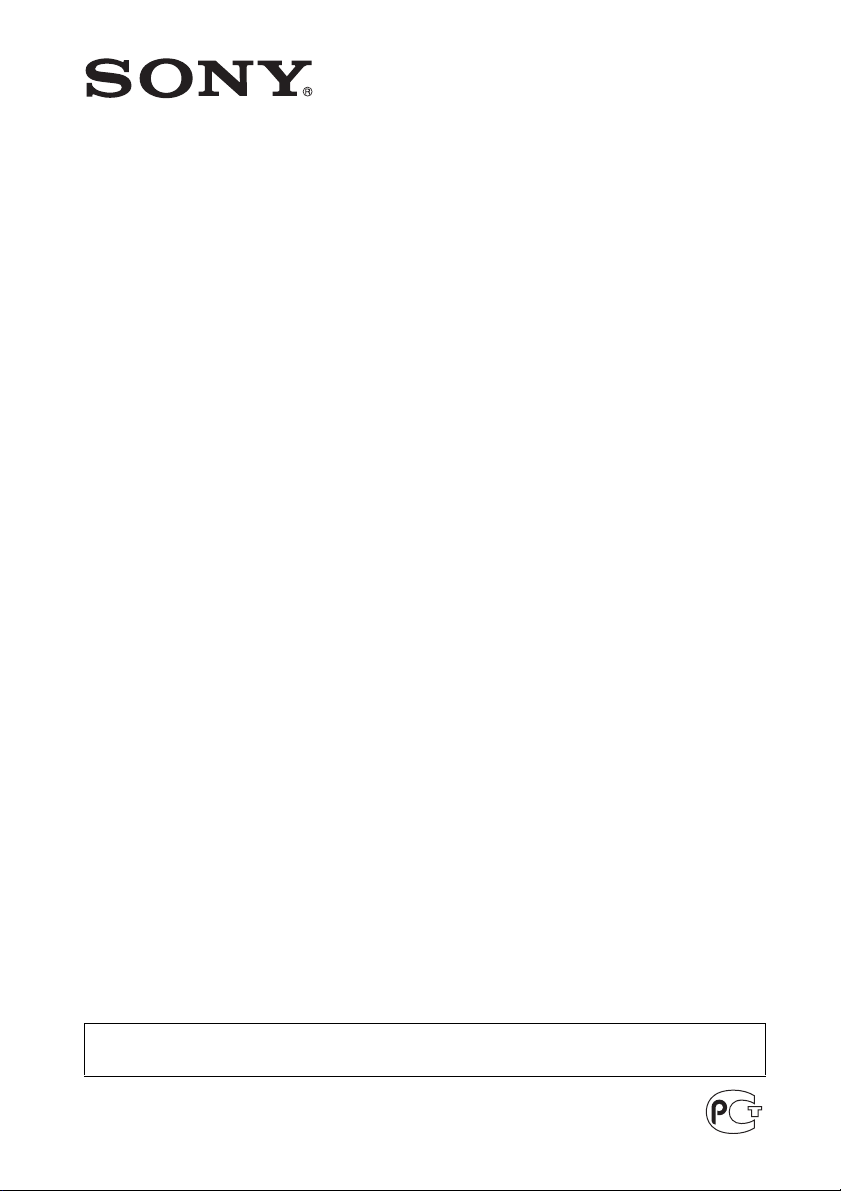
Data
Projector
4-135-541-72 (1)
Инструкции по эксплуатации
Внимательно прочтите настоящее руководство перед началом эксплуатации аппарата
и сохраните его для справки на будущее.
VPL-EX70
VPL-EX7
VPL-ES7
Не все модели доступны во всех странах и территориях. Пожалуйста, проверьте
данную информацию у Вашего дилера, авторизированного компанией Sony.
© 2009 Sony Corporation
Page 2

ВНИМАНИЕ
Для снижения риска возгорания и
поражения электрическим током не
допускайте воздействия на аппарат
влаги и сырости.
Чтобы исключить риск поражения
электрическим током, не вскрывайте
корпус. Обслуживание аппарата
должны выполнять только
квалифицированные специалисты.
ДАННОЕ УСТРОЙСТВО ДОЛЖНО БЫТЬ
ЗАЗЕМЛЕНО.
ОСТОРОЖНО
При неправильной замене элементов
питания возникает опасность взрыва.
Используйте для замены только
идентичные или эквивалентные элементы
питания, рекомендуемые изготовителем.
При утилизации отработанных элементов
питания необходимо следовать правилам,
действующим в соответствующем регионе
или стране.
ВНИМАНИЕ
При установке устройства используйте
легкодоступный прерыватель питания с
фиксированной проводкой или
подключите провод питания к
легкодоступной настенной розетка,
расположенной рядом с устройством. Если
в процессе эксплуатации блока возникнет
неисправность, с помощью прерывателя
отключите питание, или отсоедините
провод питания.
В случае вопросов относительно
использования упомянутых выше шнура
питания / разъема для подключения
бытовых приборов / штепсельной вилки,
пожалуйста, обращайтесь к
квалифицированным специалистам по
сервисному обслуживанию.
ВАЖНО
Информационная табличка расположена
внизу.
1. Используйте разрешенные к
применению шнур питания (с 3жильным силовым проводом)/ разъем
для подключения бытовых приборов /
штепсельную вилку с заземляющими
контактами, соответствующие
действующим нормам техники
безопасности каждой отдельной страны.
2. Используйте шнур питания (с 3жильным силовым проводом) / разъем
для подключения бытовых приборов /
штепсельную вилку, соответствующие
допустимым номинальным
характеристикам (напряжение, сила
тока).
2
ВНИМАНИЕ
Page 3
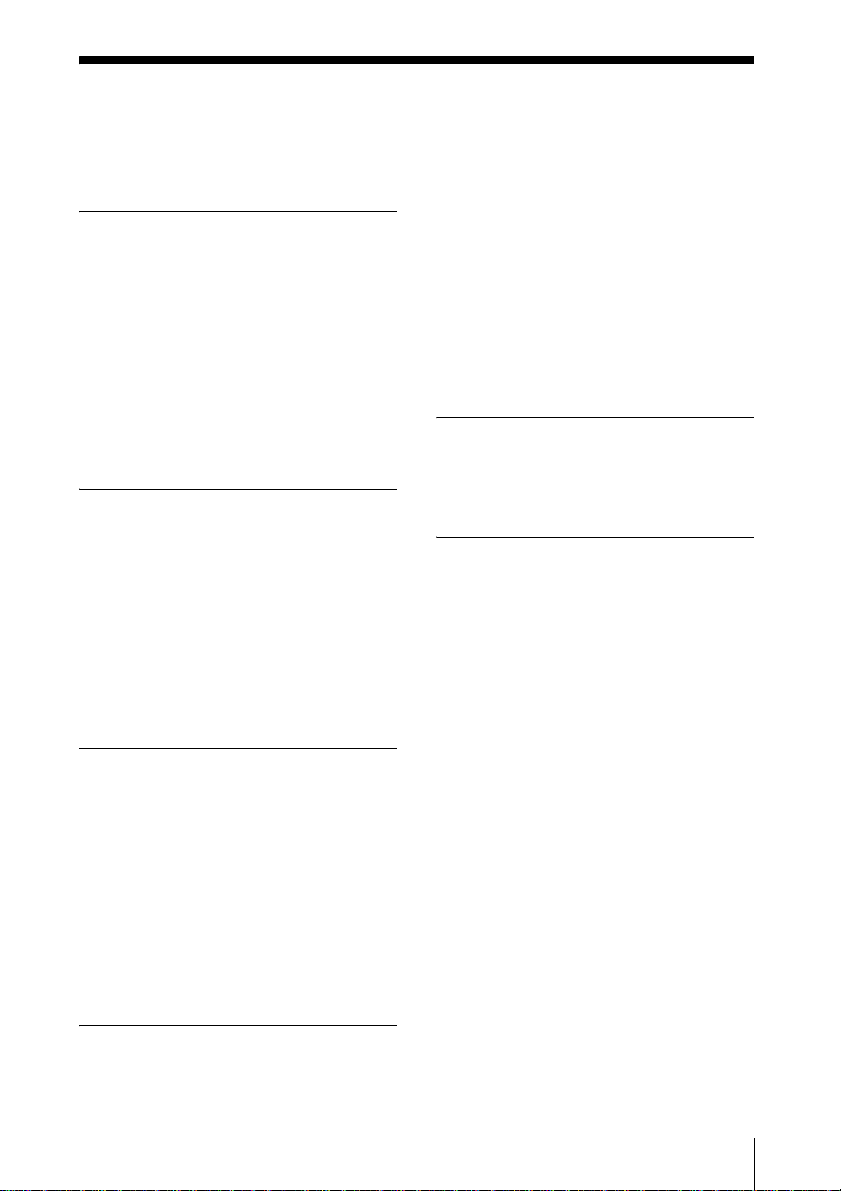
Содержание
Меры предосторожности ....................4
Монтаж и эксплуатация.
Примечания ........................................5
Обзор
О прилагаемых руководствах ............8
Комплектация устройства ...................8
Расположение и назначение органов
управления ........................................10
Вид сверху/справа/спереди ..........10
Сзади/Снизу ...................................10
Панель управления .......................12
Панель подключения ...................14
Дистанционный Пульт ................15
Проецирование
изображений
Монтаж проектора ............................. 17
Подключение проектора ..................17
Подключение компьютера .........17
Подключение
видеомагнитофона ....................18
Проецирование ....................................20
Выключение питания .........................22
Удобные функции
Выбор языка меню .............................23
Защитная блокировка ........................24
Другие функции ..................................26
Функция прямого включения/
отключения питания ................26
Функция выключения после
окончания работы ....................26
Эффективные инструменты для
вашей презентации ...................26
Меню УСТАНОВКА
ИЗОБРАЖЕНИЯ .......................... 30
Меню УСТАН. ВХОД.
СИГНАЛА ....................................... 32
Номера ячеек памяти для
предварительной
настройки ................................... 33
Меню УСТАНОВКА НАБОРА ..... 34
Меню УСТАНОВКА МЕНЮ ......... 36
Меню МОНТАЖНАЯ
УСТАНОВКА ................................. 37
Меню ИНФОРМАЦИЯ .................... 39
Обслуживание
Замена лампы ...................................... 41
Очистка воздушного фильтра ......... 43
Другое
Поиск и устранение неполадок ....... 44
Перечень сообщений ................... 46
Спецификации .....................................48
Схема монтажа .................................... 53
Напольный монтаж
(проецирование вперед) .......... 53
Потолочный монтаж
(проецирование вперед) .......... 55
Основные размеры ............................. 57
Предметный указатель ..................... 59
Регулировки и настройки с
помощью меню
Работа с MENU ...................................28
Содержание
3
Page 4
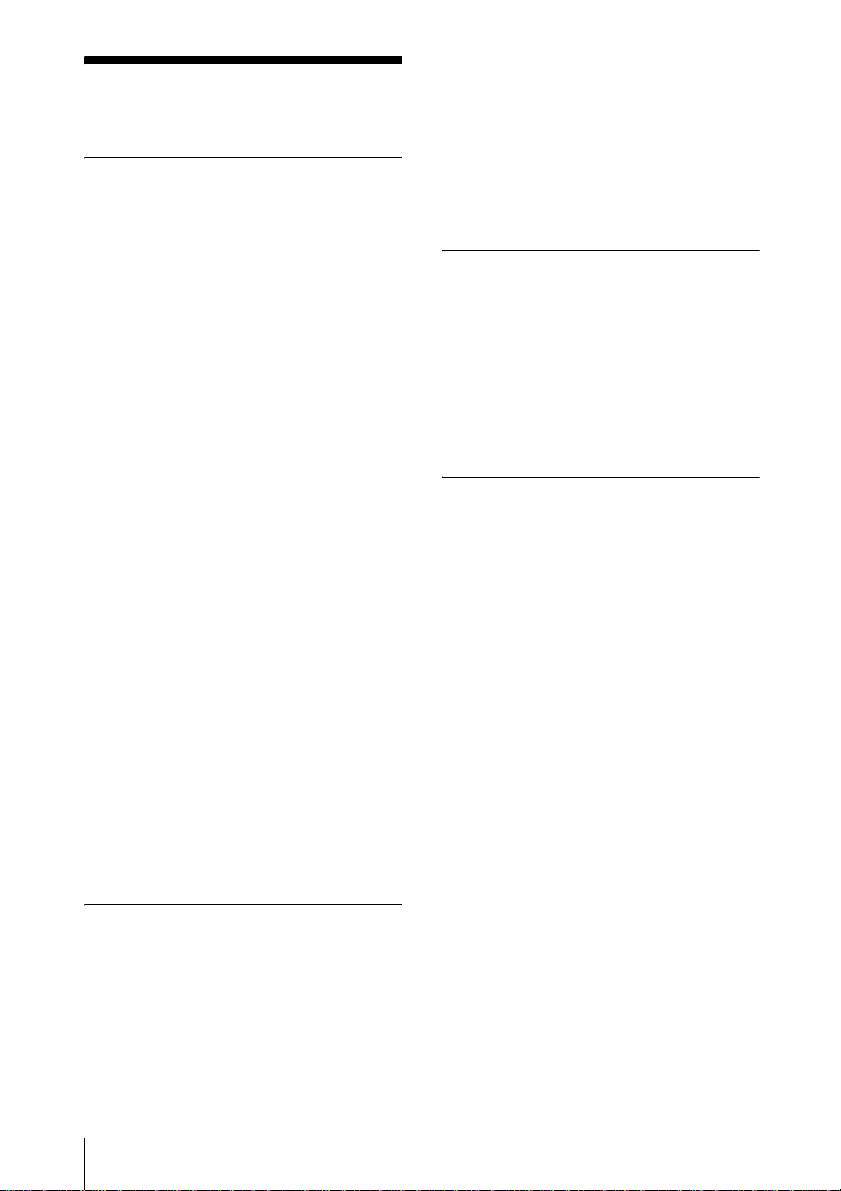
Меры предосторожности
Безопасность
• Убедитесь в том, что эксплуатационное
напряжение прибора совпадает с
напряжением в вашей электросети. Если
требуется преобразование напряжения,
проконсультируйтесь с
квалифицированными работниками
компании Sony.
• Если на корпус прибора попадет любая
жидкость или упадет твердый предмет,
отключите прибор от сети, причем перед
продолжением эксплуатации его
состояние должно быть проверено
квалифицированными работниками
компании Sony.
• Отключите прибор от настенной
электрической розетки, если он не будет
эксплуатироваться в течение нескольких
дней.
• Для отсоединения удерживайте
электропровод за вилку. Не допускается
тянуть за электропровод.
• Настенная электрическая розетка
должна располагаться рядом с прибором
и быть легко доступна.
• Прибор не отсоединен от источника
переменного тока (т.е. от сетевого
питания), если он подключен к настенной
электрической розетки, даже если
прибор выключен.
• Не смотрите на объектив, если включена
лампа.
• Не кладите руку и не размещайте
никакие предметы рядом с
вентиляционными отверстиями. Из них
выходит наружу горячий воздух.
• Следите за тем, чтобы не прищемить
пальцы регулятором.
• Не подкладывайте под прибор ткань или
бумагу.
Освещение
• Для того чтобы качество изображения
было оптимальным, на переднюю часть
экрана не должно попадать прямое
освещение или падать солнечные лучи.
• Рекомендуется использовать точечные
потолочные светильники. Закрывайте
флуоресцентные лампы, чтобы
устранить возможное снижение уровня
контрастности.
• Занавешивайте окна, обращенные к
экрану, непрозрачными занавесями.
• Желательно установить прибор в
помещении, пол и стены которого
выполнены из не отражающего свет
материалов. Если пол и стены покрыты
светоотражающим материалом,
рекомендуется заменить напольное
покрытие и обои материалами темных
цветов.
Как избежать аккумуляции тепла
внутри прибора
В приборе предусмотрены
вентиляционные отверстия (впускные и
выпускные). Не загораживайте эти
отверстия и не размещайте рядом с ними
никакие предметы, чтобы исключить
аккумулирование теплоты внутри
прибора, которое может ухудшить
качество изображения или повредить
проектор.
Очистка
Перед очисткой
Обязательно отключите провод питания от
розетки.
Очистка воздушного фильтра
• Очищайте воздушный фильтр при
каждой замене ламп.
• Перед очисткой воздушного фильтра
прочитайте пункт “Очистка воздушного
фильтра”, стр. 43.
Очистка объектива
Поверхность объектива специально
обработана для уменьшения
светоотражения.
Неправильная эксплуатация может
ухудшить качество работы проектора,
поэтому соблюдайте следующие правила:
• Старайтесь не дотрагиваться до
объектива. Для удаления пыли с
объектива используйте мягкую сухую
ткань. Не пользуйтесь влажной тканью,
растворами чистящих средств и
разбавителями.
• Аккуратно протирайте объектив мягкой
тканью, например, ветошью или
салфетками для стеклянной посуды.
• Трудновыводимые пятна можно
попробовать удалить мягкой тканью,
например, ветошью или салфетками для
стеклянной посуды, слегка смоченными
водой.
4
Меры предосторожности
Page 5
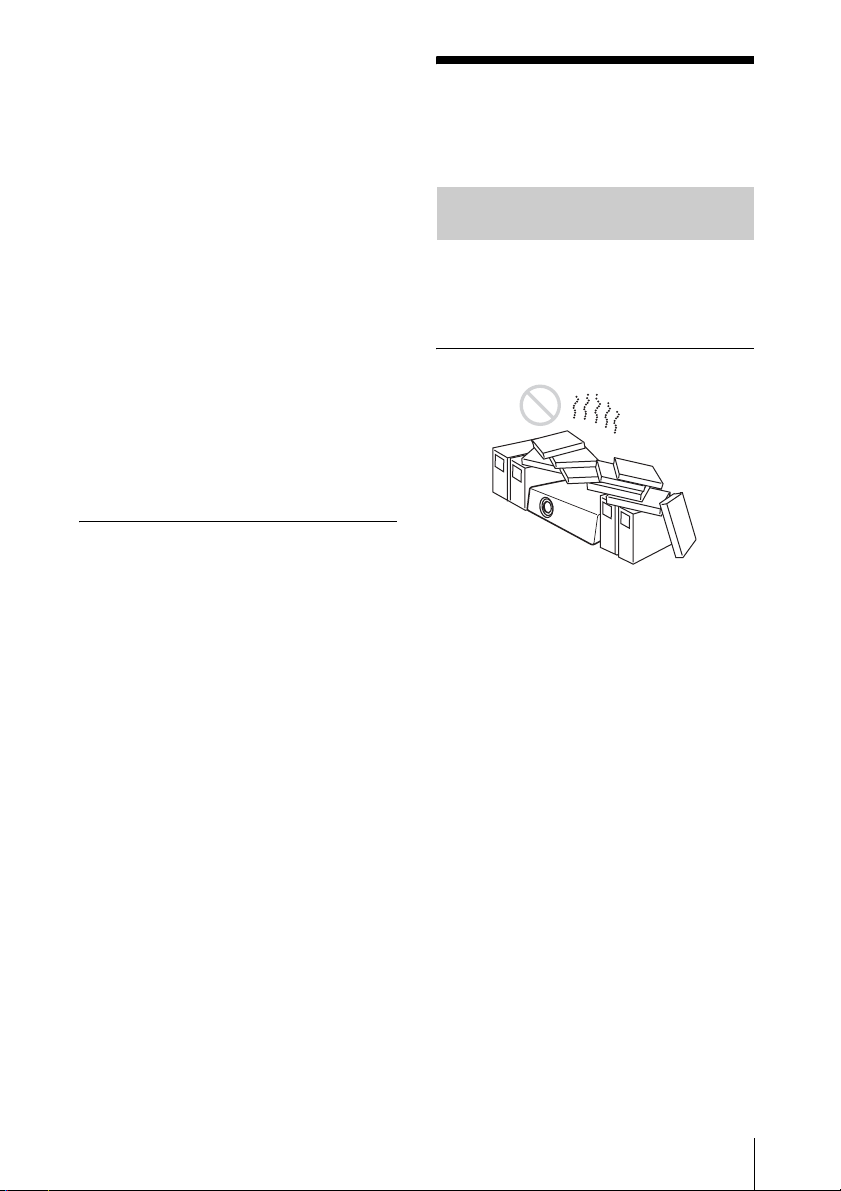
• Не допускается применять растворители,
например, спирт, бензин или
разбавители, а также кислоты, щелочи и
абразивные средства, поскольку они
повредят поверхность объектива.
Очистка корпуса
• Протирайте корпус осторожно, мягкой
сухой тканью. Трудновыводимые пятна
можно попробовать удалить мягкой
тканью, слегка смоченной в растворе
чистящего средства, а затем протереть
мягкой сухой тканью.
• Применение спирта, бензина,
разбавителей или инсектицидов может
повредить поверхность корпуса или
удалить нанесенные на ее обозначения.
Не применяйте эти химикалии.
• Если протирать корпус грязной тряпкой,
на нем могут появиться царапины.
• Если в течение длительного времени
корпус соприкасается с предметами из
каучука или винила, это может
повредить поверхность корпуса или
привести к отшелушиванию покрытия.
Жидкокристаллический
проекционный аппарат
Этот жидкокристаллический
проекционный аппарат изготовлен с
применением высокоточных технологий.
Однако вы можете заметить крошечные
черные и/или яркие (красные, синие или
зеленые) точки, непрерывно
появляющиеся на жидкокристаллическом
проекторе. Это нормальное следствие
производственного процесса, которое не
указывает на наличие неисправностей.
При проецировании изображений на
экраны с нескольких
жидкокристаллических проекционных
аппаратов могут возникать цветовые
различия, поскольку каждый проектор
имеет собственный баланс цвета, даже если
это проекторы одной модели.
Монтаж и эксплуатация. Примечания
Недопустимые варианты
монтажа
Не устанавливайте проектор в описанных
ниже условиях. Такие условия установки
могут привести к неполадкам или к
повреждению прибора.
Плохая вентиляция
• Обеспечьте достаточную циркуляцию
воздуха, чтобы внутри прибора не
аккумулировалось тепло. Не ставьте
прибор на поверхности (коврики,
салфетки и т.д.) или рядом с материалами
(занавеси, драпировки), которые могут
заблокировать вентиляционные
отверстия. Если из-за блокировки
вентиляционных отверстий внутри
прибора аккумулируется тепло,
срабатывает датчик температуры, и
питание прибора отключается
автоматически.
• Оставляйте вокруг прибора свободное
пространство более 30 см.
• Соблюдайте осторожность, поскольку в
вентиляционные отверстия могут быть
втянуты небольшие предметы,
например, обрывки бумаги или пыль.
Монтаж и эксплуатация. Примечания
5
Page 6
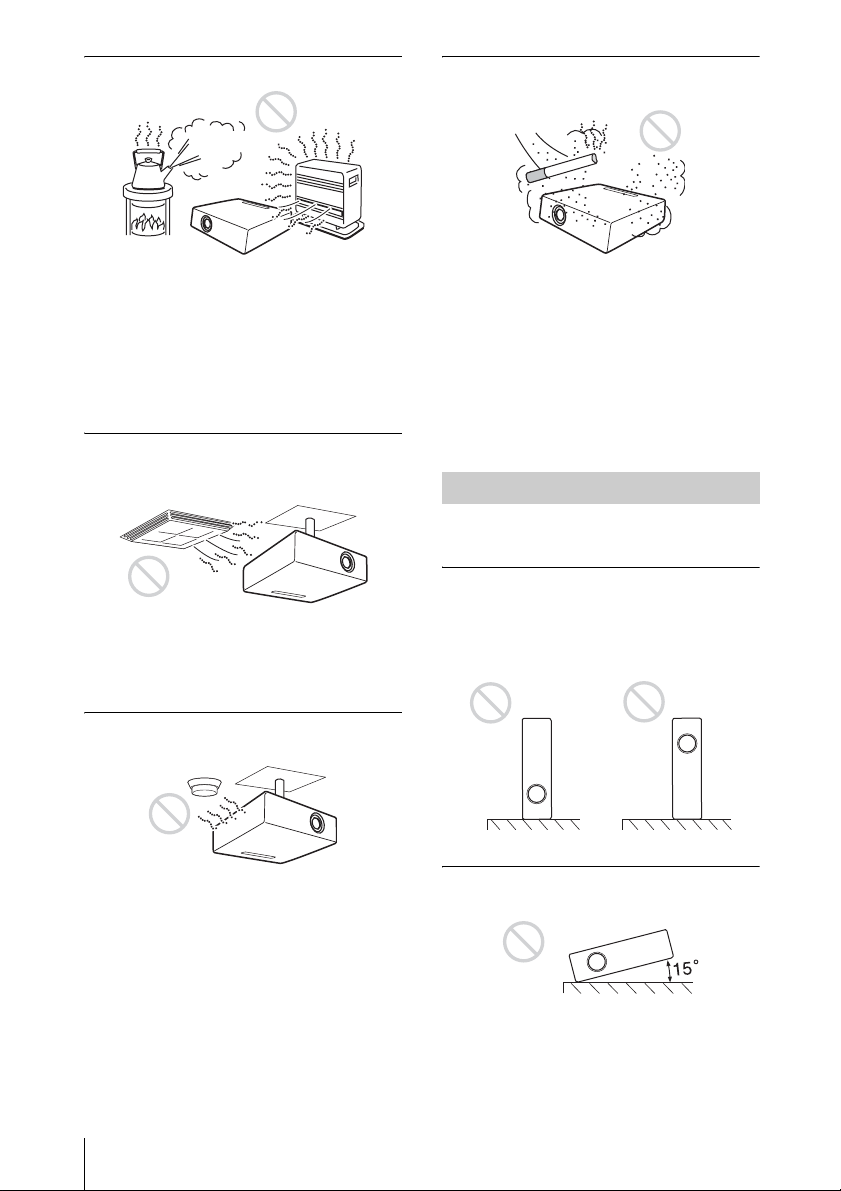
Высокая температура и влажность
Повышенная запыленность, очень
высокая задымленность
• По возможности не устанавливайте
прибор в местах с очень высокой
температурой и влажностью, или с очень
низкой температурой.
• Чтобы избежать конденсации влаги, не
устанавливайте прибор в таких местах,
где возможен быстрый рост
температуры.
Прямое воздействие холодного или
теплого воздуха, поступающего из
кондиционера
Установка проектора в таких местах
может привести к неполадкам в приборе
из-за конденсации влаги или роста
температуры.
Установка вблизи датчика
температуры или задымления
По возможности не устанавл ивайте прибор
в местах с повышенной запыленностью
или очень высокой задымленностью. Это
может привести к засорению воздушного
фильтра, к неполадкам в работе или к
повреждению прибора. Пыль, которая не
пропускает воздух через фильтр, может
привести к повышению температуры
внутри прибора. Очищайте воздушный
фильтр при каждой замене ламп.
Недопустимые условия
Не используйте проектор в описанных
ниже условиях.
Не устанавливайте прибор с опорой
на одну из сторон
По возможности не устанавл ивайте прибор
вертикально с опорой на одну из боковых
сторон. Это может привести к неполадкам.
Могут возникнуть неполадки в работе
датчика.
6
Монтаж и эксплуатация. Примечания
Не наклоняйте прибор вправо или
влево
По возможности не наклоняйте прибор под
углом более 15°, устанавливайте его т олько
на ровную горизонтальную поверхность
или применяйте подвесной потолочный
монтаж. Неправильный монтаж может
Page 7
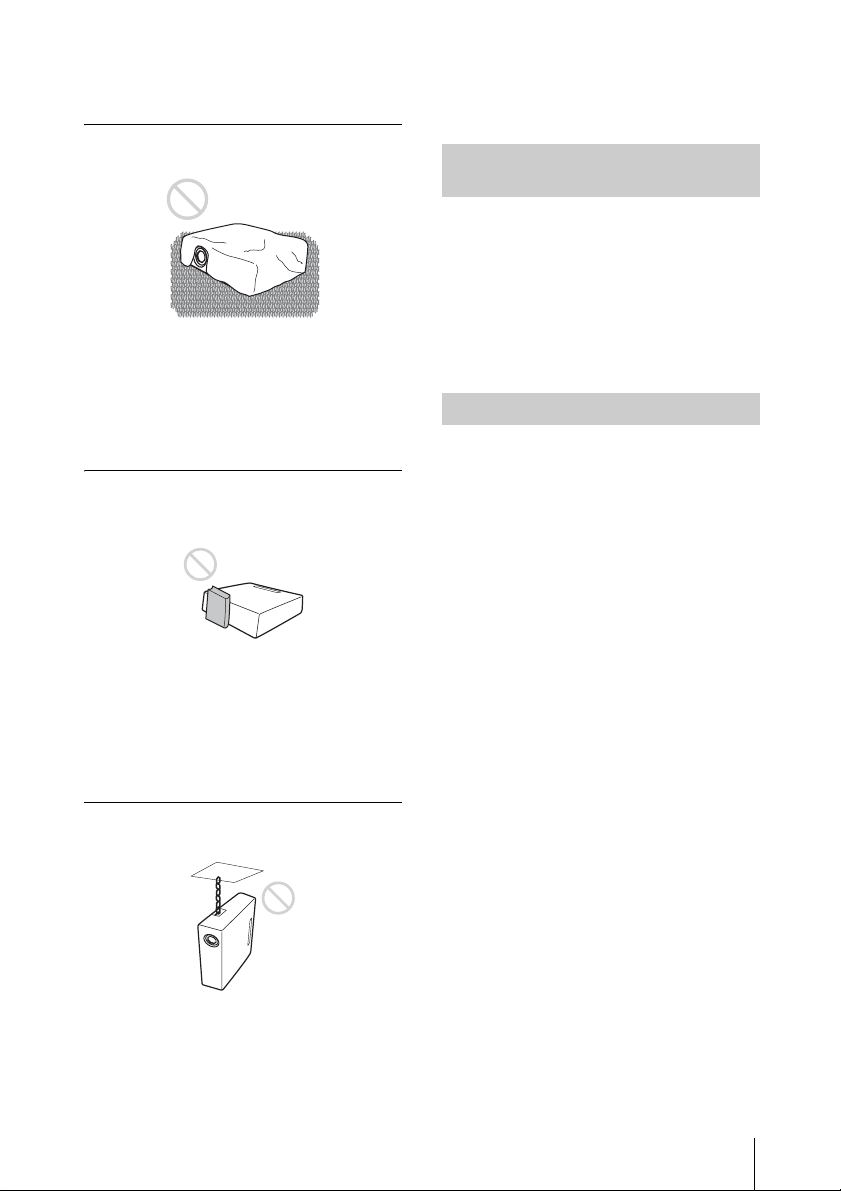
привести к ухудшению передачи цвета или
существенно сократить срок службы
лампы.
Не блокируйте вентиляционные
отверстия
По возможности не используйте толстые
ковры или чехлы, которые закрывают
вентиляционные отверстия (выпускные/
впускные), поскольку это может
приводить к аккумулированию тепла
внутри прибора.
Не размещайте никакие
загораживающие предметы
напротив объектива
Не размещайте никакие предметы,
которые могут блокировать свет
проектора, непосредственно напротив
объектива. Теплота, выделяемая лучами
света, может повредить такие предметы.
Используйте клавишу PIC MUTING для
отключения изображения.
Не используйте защитную планку
для переноски или монтажа
защитную планку, или подвешиваете
проектор за эту планку, это может
привести к падению или к повреждению
проектора.
Эксплуатация на большой
высоте над уровнем моря
Если проектор эксплуатируется на высоте
не менее 1500 м над уровнем моря,
используйте включите “Режим выс.пол” в
меню МОНТАЖНАЯ УСТАНОВКА.
Если этот режим не задан, эксплуатация
проектора на большой высоте над уровнем
моря может привести к негативным
последствиям, например, ухудшить
надежность работы некоторых элементов.
Эксплуатация. Примечания
Переноска проектора. Примечание
Этот прибор изготовлен с применением
высокоточных технологий. Во время
транспортировки прибор находится в
транспортировочной упаковке; не роняйте
прибор и не подвергайте его ударным
воздействиям, поскольку это может
привести к повреждениям. Если прибор
хранится в транспортировочной упаковке,
отсоедините провод питания и остальные
соединительные провода и карты; храните
прилагаемые аксессуары в отсеке, в
транспортировочной упаковке.
Экран. Примечание
Если используется экран с неровной
поверхностью, в некоторых случаях, в
зависимости от расстояния между экраном
и проектором и от настроек степени
увеличения, на экране могут появляться
полоски. Это не указывает на
неисправность проектора.
Используйте защитную планку в задней
части проектора только для
предотвращения кражи, например, для
закрепления имеющихся в свободной
продаже запорных приспособлений. Если
вы поднимаете проектор, удерживая его за
Монтаж и эксплуатация. Примечания
7
Page 8
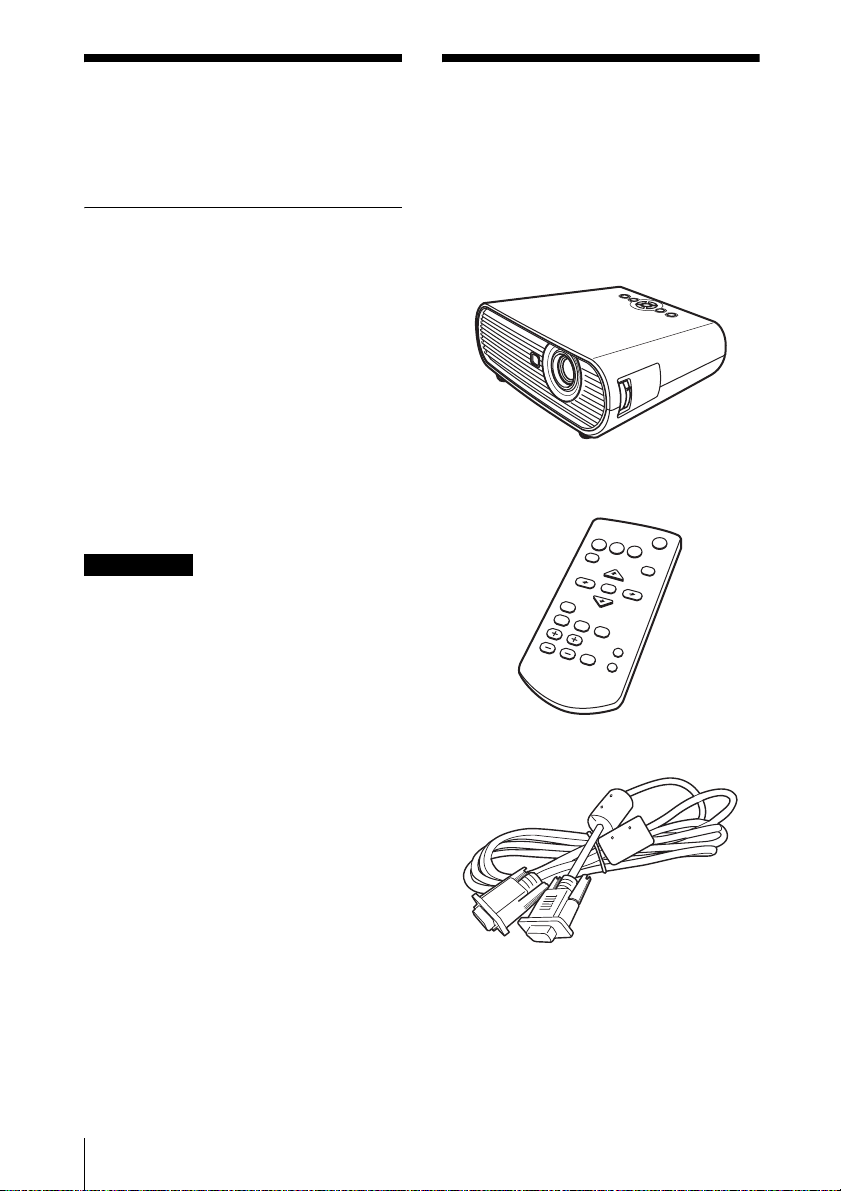
B Обзор
О прилагаемых руководствах
К проектору прилагаются следующие
руководства.
Руководства
Краткий справочник (отдельное
отпечатанное руководство)
В этом руководстве приведено описание
основных операций по проецированию
изображений после выполнения
необходимых подсоединений. Кроме
того, в нем описаны важные меры
предосторожности, необходимые для
безопасного обращения с проектором.
Инструкции по эксплуатации (на
диске CD-ROM) (данное
руководство)
В этой инструкции по эксплуатации
приведено описание настройки и
эксплуатации данного проектора.
Примечание
У вас должна быть установлена программа
Adobe Acrobat Reader 5.0 или более
поздняя версия, чтобы иметь возможность
прочесть инструкции по эксплуатации на
диске CD-ROM.
Комплектация устройства
В комплектацию данного устройства
входит основное устройство (проектор)
и следующие принадлежности.
Проверьте их наличие перед
использованием.
Основное устройство (проектор) (1)
Пульт дистанционного управления RMPJ6 (1)
8
О прилагаемых руководствах / Комплектация устройства
HD D-sub 15-штырьковый кабель (1,8 м)
(1) (1-967-100-11/Sony)
Page 9
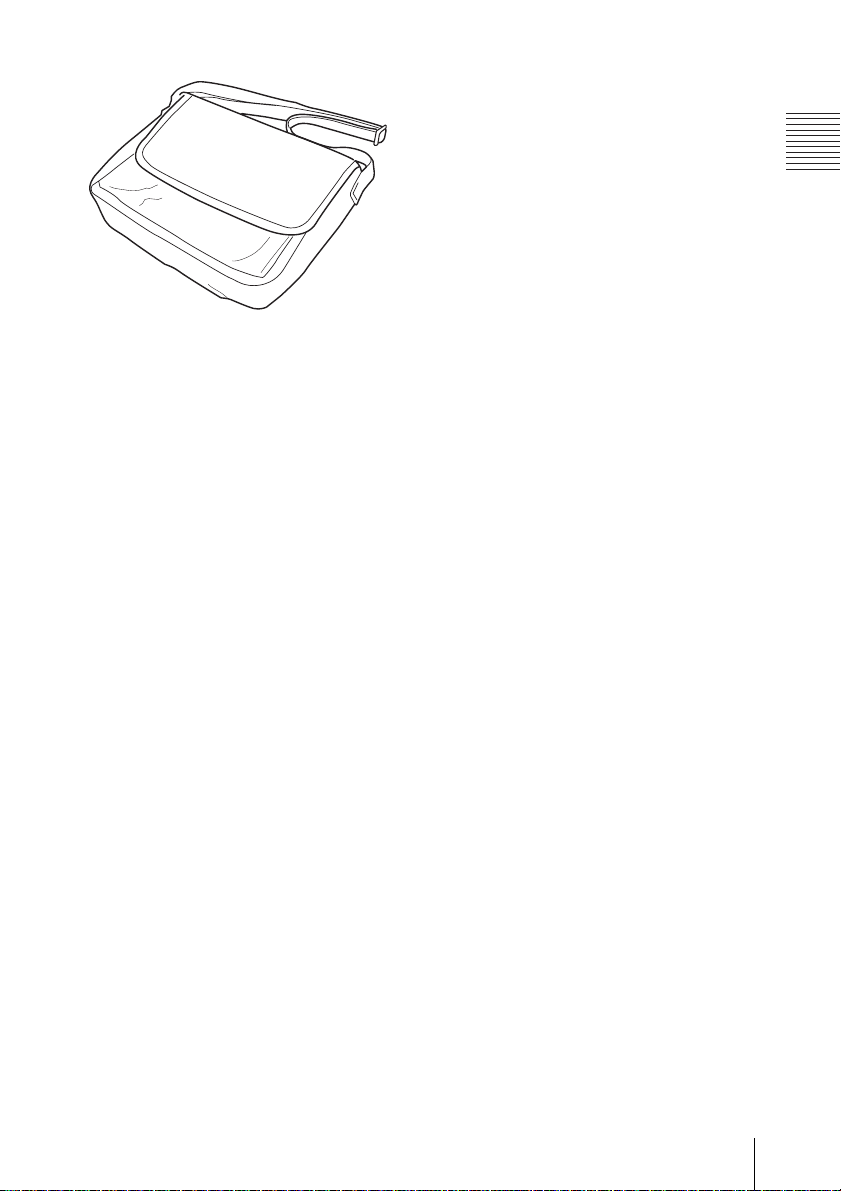
Бокс для транспортировки (1)
CR2025 Литиевая батарея (1)
(установлена в пульте дистанционного
управления)
Шнур питания переменного тока (1)
Крышка объектива (1)
Инструкции по эксплуатации (на диске
CD-ROM) (1)
Краткий справочник (1)
Предохранительная этикетка (1)
Обзор
Комплектация устройства
9
Page 10
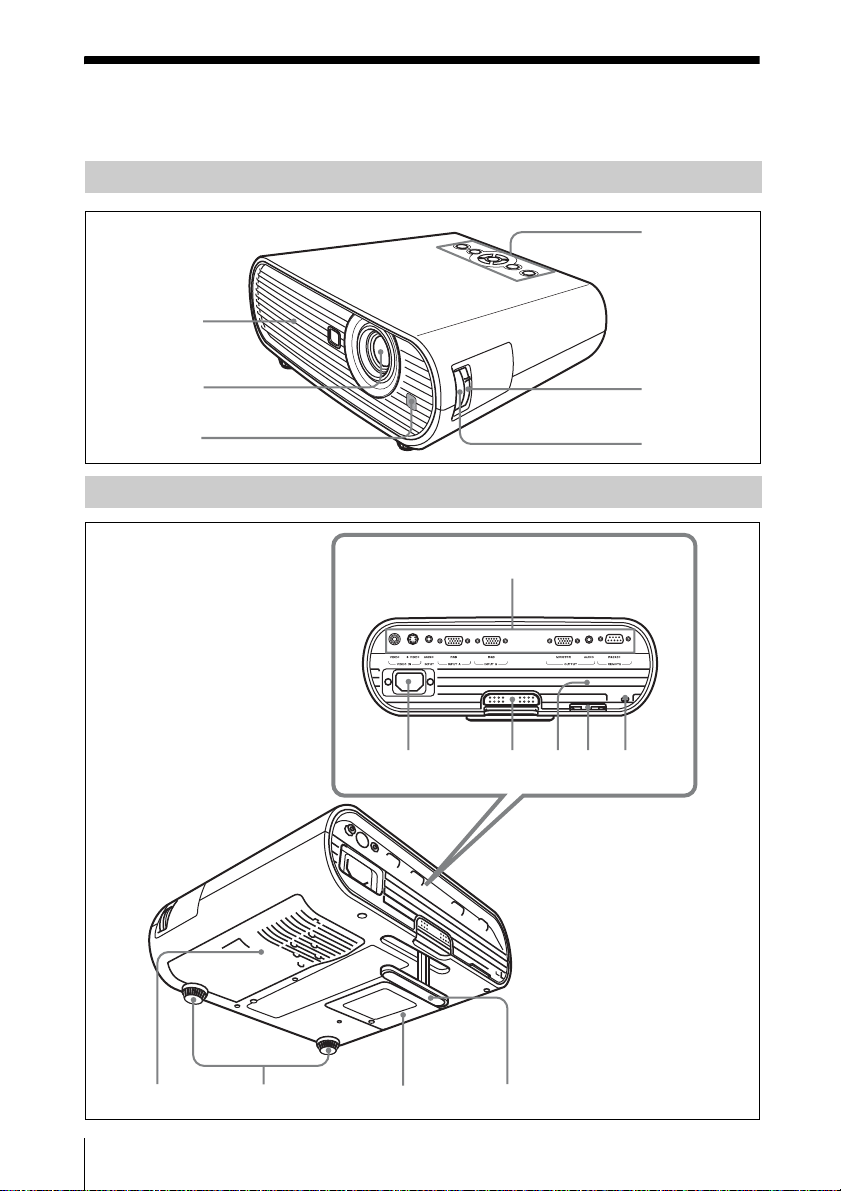
Расположение и назначение органов
6
управления
Вид сверху/справа/спереди
1
4
2
3
Сзади/Снизу
5
qa
qs qd qf qg qh
78 90
10
Расположение и назначение органов управления
Page 11
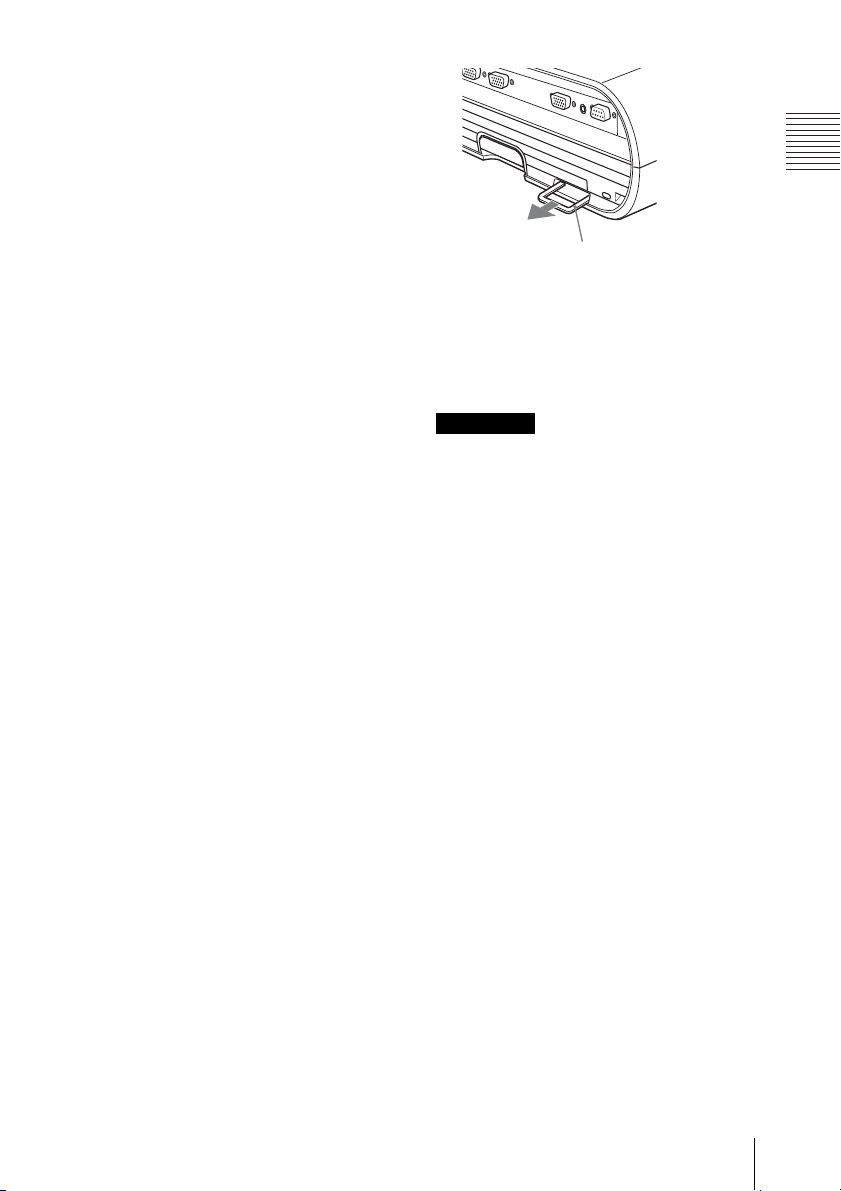
a Вентиляционные отверстия
(выпускные)
b Объектив
Перед началом проецирования
снимите крышку объектива.
c Передний сенсор
дистанционного управления
Обзор
d Панель управления
Подробная информация дана в разделе
“Панель управления” на стр. 12.
e Кольцо масштабирования
Регулировка размера изображения.
f Кольцо фокусировки
Регулировка фокуса изображения.
g Вентиляционные отверстия
(впускные)/Крышка воздушного
фильтра
h Регуляторы (передняя опора)
i Крышка лампы
j Регулятор
k Панель подключения
Подробная информация дана в разделе
“Панель подключения” на стр. 14.
l Гнездо AC IN
Подключение прилагаемого сетевого
провода.
m Регулировочная кнопка
регулятора
Подробная информация дана в разделе
“Использование регулятора” на
стр. 21.
n Динамик
Защитная планка
p Защитная блокировка
Подключение опционного кабеля
обеспечения безопасности (поставщик
Kensington).
Интернет-адрес:
http://www.kensington.com/
Примечание
Для поддержания оптимального качества
работы очищайте воздушный фильтр при
каждой замене ламп
Подробная информация дана в разделе
“Очистка воздушного фильтра” на
стр. 43.
ы.
o Защитная планка
К планке можно подсоединить
запорное устройство (приобретаемое в
свободной продаже) с цепочкой или
кабелем в целях защиты от кражи.
Если защитную планку сложно
выдвинуть наружу, воспользуйтесь
отверткой.
Расположение и назначение органов управления
11
Page 12
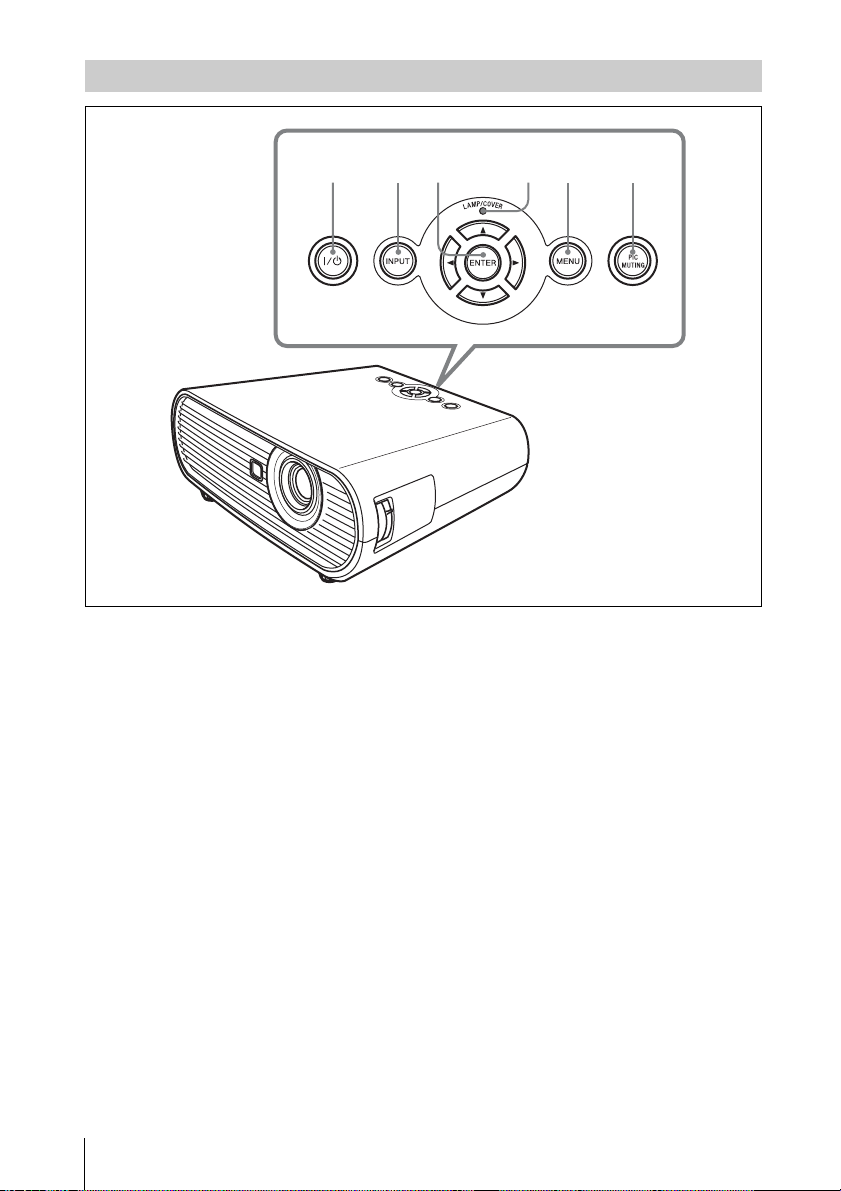
Панель управления
123 456
a Клавиша ?/1 (Вкл./Ожидание)
Включает проектор, находящийся в
режиме ожидания. Для отключения
питания дважды нажмите на клавишу
?/1 в соответствии с сообщением или
нажмите и удерживайте клавишу ?/1
примерно одну секунду.
Горит или мигает в следующих
условиях:
– Красный индикатор горит, если
сетевой провод включен в настенную
розетку. После того как проектор
вошел в режим ожидания, вы можете
включить его с помощью клавиши
?/1.
– Красный индикатор мигает, если
внутри прибора высокая
температура, или если проектор не
работает.
– Зеленый индикатор горит, если
проектор включен и готов к работе.
– Зеленый индикатор мигает с
момента включения проектора и до
момента его готовности к работе.
Кроме этого, зеленый индикатор
мигает во время работы вентилятора
охлаждения, после того как питание
12
Расположение и назначение органов управления
отключено с помощью клавиши ?/1.
Вентилятор работает примерно в
течение 90 секунд после отключения
питания.
– Оранжевый индикатор горит, когда
действует режим энергосбережения.
Подробная информация дана в разделе
стр. 22.
b Клавиша INPUT
Служит для выбора входного сигнала.
При каждом нажатии на клавишу
происходит переключение входного
сигнала.
c Клавиши ENTER/v/V/b/B
(стрелки)
Служат для ввода настроек пунктов
меню, для выбора различных меню и
для выполнения различных
регулировок.
d Индикаторы LAMP/COVER
Оранжевый индикатор мигает в
следующих условиях:
• Сериями из 2 вспышек, если
ненадежно закреплена крышка
Page 13
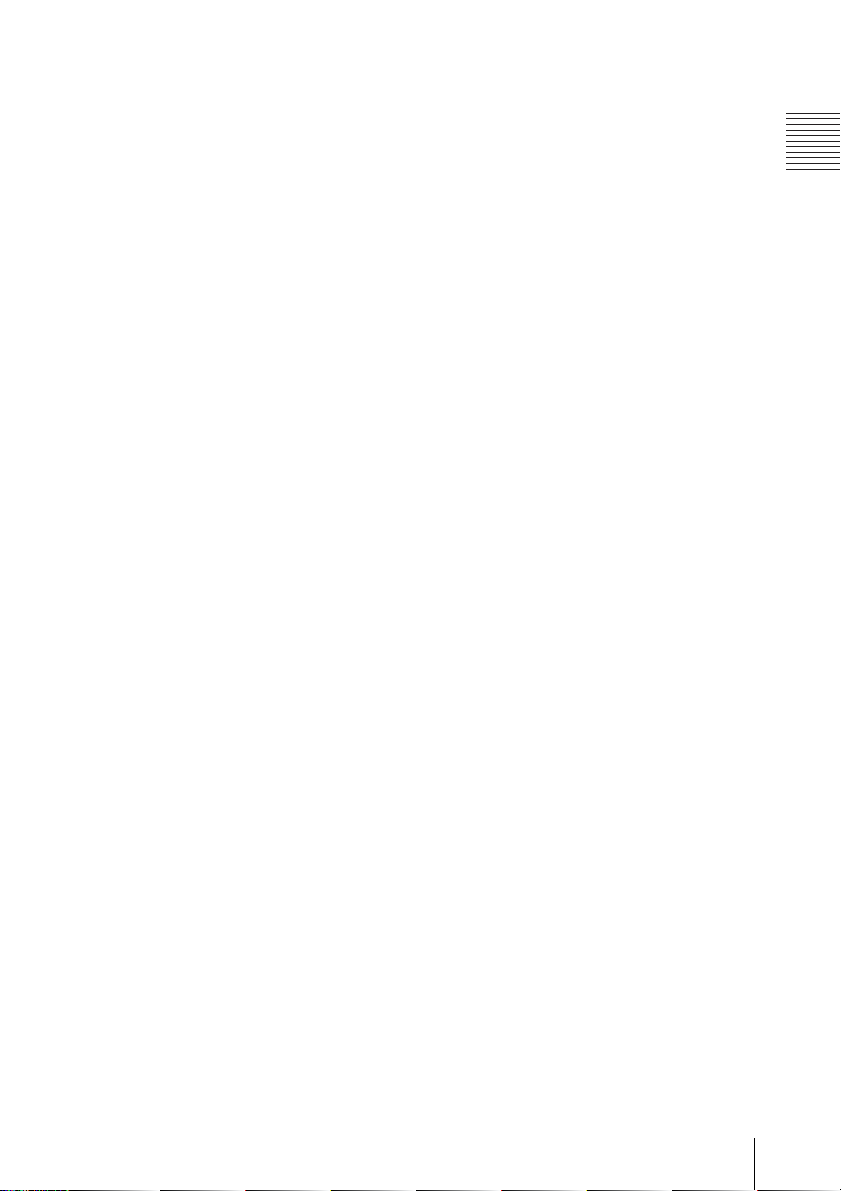
лампы или крышка воздушного
фильтра.
• Сериями из 3 вспышек, если истек
срок эксплуатации лампы, или лампа
нагрелась до высокой температуры.
e Клавиша MENU
Открывает экранное меню. Нажмите
еще раз, чтобы удалить меню.
f Клавиша PIC MUTING
Отключает изображение. Нажмите
еще раз, чтобы восстановить
изображение.
Обзор
Расположение и назначение органов управления
13
Page 14
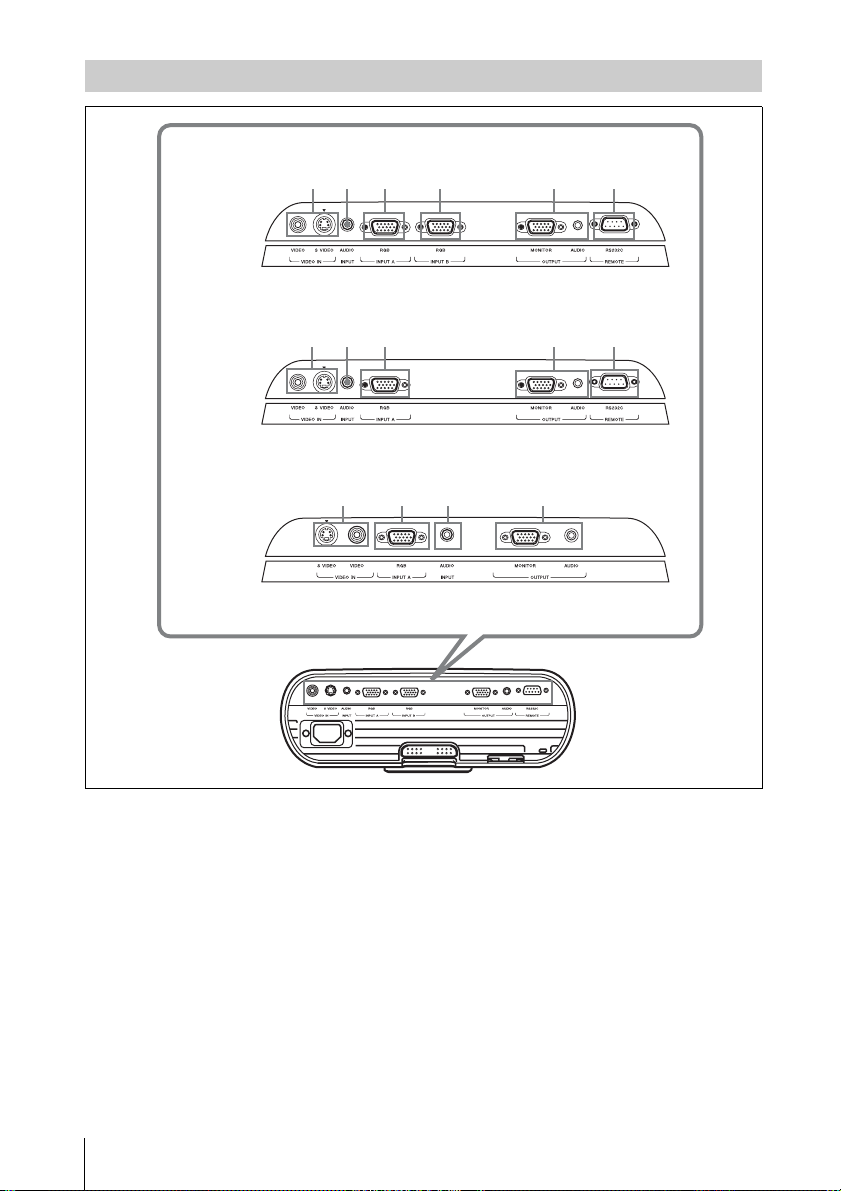
Панель подключения
VPL-EX70
VPL-EX7
13456
2
13 56
2
VPL-ES7
a Разъем VIDEO IN
• S VIDEO (мини DIN, 4-штыревой)
Подключение выхода S видео
видеооборудования.
• VIDEO (телефонного типа):
Подключение выхода видео
видеооборудования.
b Разъем AUDIO INPUT
Вход аудиосигнала, привязанного к
изображению, поступающему от
INPUT A, INPUT B (только VPLEX70) или VIDEO .
c Разъем INPUT A
RGB (HD D-sub 15-штыревой,
внутренний)
1325
Вход для компьютерного сигнала,
видеосигнала GBR, компонентного
сигнала или сигнала DTV, в
зависимости от того, какое
оборудование подключено.
Используйте для подключения
выходного разъема оборудования
прилагаемый провод или опционный
провод.
Подробная информация дана в
разделах “Подключение
компьютера”, на стр. 17, и
“Подключение видеомагнитофона”,
на стр. 18.
14
Расположение и назначение органов управления
Page 15
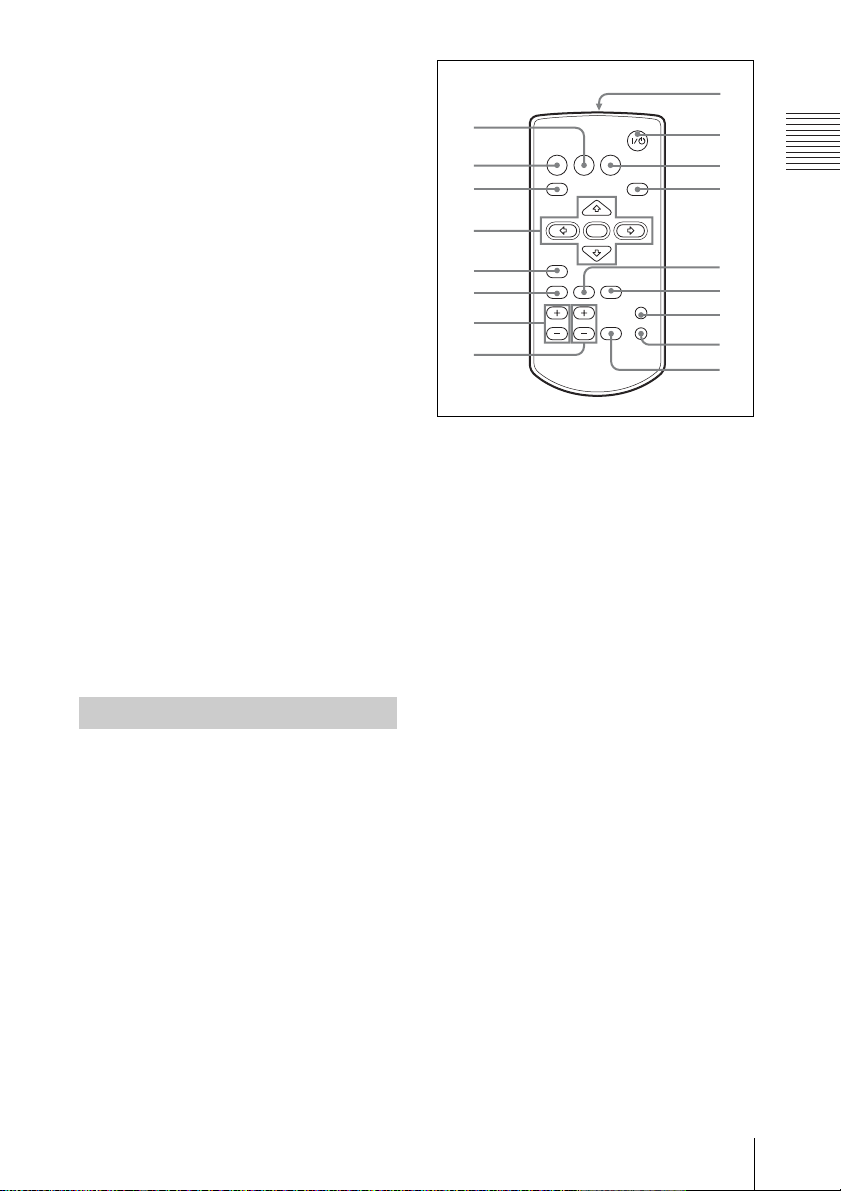
d Разъем INPUT B
9
Разъем RGB (HD D-sub 15-штыревой,
внутренний) (только VPL-EX70):
Вход компьютерного сигнала.
Используйте для подключения
выходного разъема оборудования
прилагаемый провод или опционный
провод.
e Разъем OUTPUT
• MONITOR (HD D-sub 15-штыревой,
внутренний)
Подключение входного разъема
монитора. Только компьютерный
сигнал выбранного сейчас канала
подается на выход из числа сигналов,
подключенных к INPUT A или
INPUT B (только VPL-EX70).
• AUDIO (мини-гнездо стерео):
Подключение активного динамика.
Регулировка громкости с помощью
VOLUME +/– на удаленном пульте.
Если выбран VIDEO, S VIDEO или
INPUT A выходным аудиосигналом
будет входной сигнал, поступающий
на AUDIO INPUT.
f Разъем REMOTE RS-232C (D-sub
9-штыревой, наружный) (только
VPL-EX70/EX7)
Подключение разъема компьютера,
если вы управляете проектором с
компьютера.
Дистанционный Пульт
Клавиши, названия которых совпадают с
обозначениями на панели управления,
имеют соответствующие функции.
1
INPUT
NETWORK USB
2
MENU
APA
3
RESET
AUTO FOCUS
D ZOOM
LENS
VOLUME
ENTER
KEYSTONE
/TILT
FREEZE
PIC MUTING
AUDIO MUTING
4
5
6
7
8
a Клавиша NETWORK
Эта функция не предусмотрена в
данном проекторе.
b Клавиша INPUT
c Клавиша MENU
d Клавиши ENTER/v/V/b/B (со
стрелками)
e Клавиша RESET
Сброс значения параметра на
заводскую установку или возврат к
исходному размеру изображения,
увеличенного с помощью клавиши D
ZOOM. Данная кнопка функционирует
при отображении на экране меню или
пунктов настройки.
f Клавиша AUTO FOCUS
Эта функция не предусмотрена в
данном проекторе.
0
qa
qs
qd
qf
qg
qh
qj
Обзор
g Клавиша D ZOOM (цифровое
увеличение) +/–
Увеличение изображения в нужном
месте экрана. (функция цифрового
увеличения)
h Клавиши VOLUME +/–
i Инфракрасный передатчик
j Кнопка ?/1 (вкл/режим
ожидания)
Расположение и назначение органов управления
15
Page 16
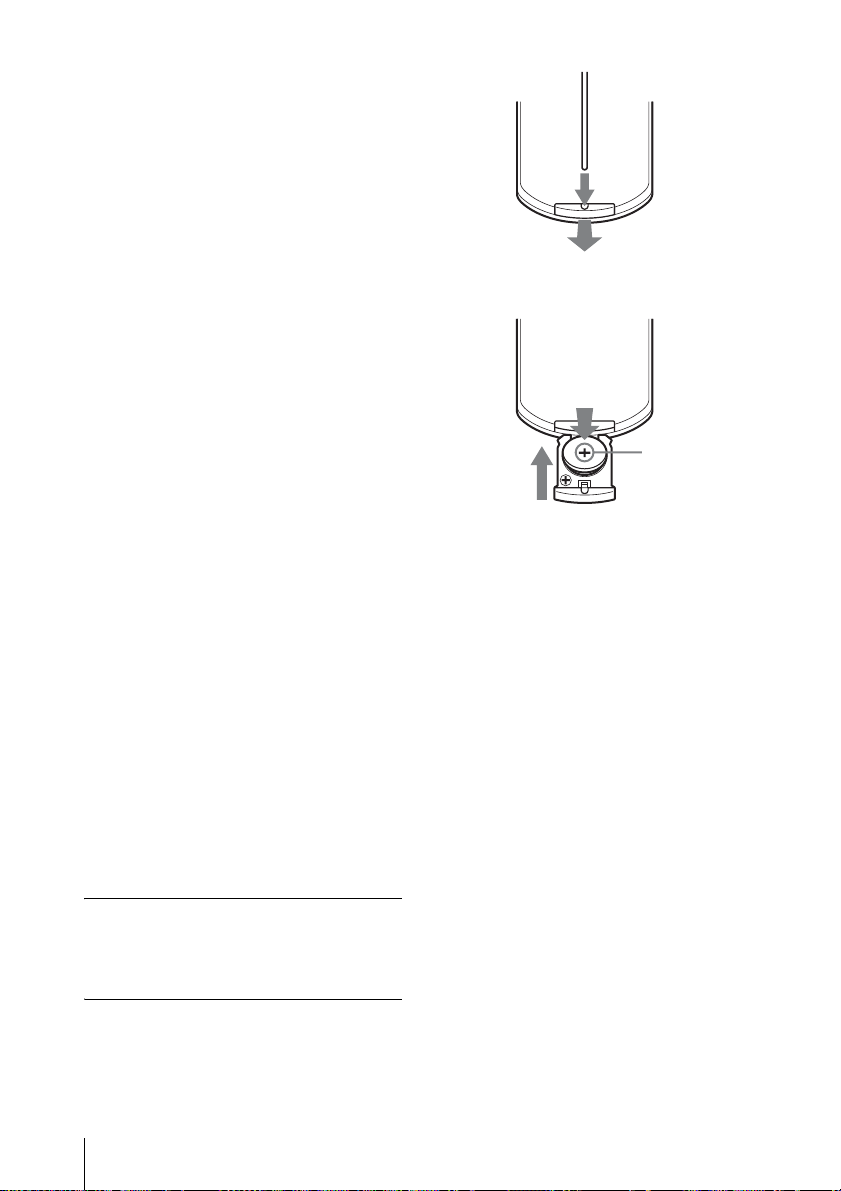
k Клавиша USB
Эта функция не предусмотрена в
данном проекторе.
l Клавиша APA (автоматическое
выравнивание по пикселам)
Автоматическое выравнивание
изображения до наиболее близкого
значения при получении сигнала с
компьютера.
Подробнее см. в пункте “APA
выс.четк.” раздела “Меню
УСТАНОВКА НАБОРА” на стр. 34.
m Клавиша LENS
Эта функция не предусмотрена в
данном проекторе.
n Клавиша KEYSTONE
(корректировка
трапецеидального искажения)/
TILT
Регулирует вертикальные
трапецеидальные искажения
изображений. При нажатии на эту
клавишу открывается меню
регулировки. Используйте для
регулировки клавиши со стрелками
(v/V/b/B).
o Клавиша PIC MUTING
Отключает изображение. Нажмите
еще раз, чтобы восстановить
изображение.
p Клавиша AUDIO MUTING
Отключает звук. Нажмите еще раз,
чтобы восстановить звук.
q Клавиша FREEZE
Стоп-кадр проецируемого
изображения. Для отмены стоп-кадра
изображения нажмите кнопку еще раз.
Данная функция доступна при
поступлении сигнала с компьютера.
Перед использованием
Дистанционного Пульта
Снимите прозрачную пленку с держателя
литиевых элементов питания.
Замена элементов питания
1 Стяните крышку батарейного
отсека, вставив тонкий стержень в
отверстие, как показано на рисунке.
2 Установите литиевую батарею.
Стороной +
вверх.
3 Установите литиевый элемент
питания на Дистанционный Пульт.
Литиевый элемент питания.
Примечания
• В Дистанционном Пульте используется
плоский круглый литиевый элемент
питания (CR2025). Не используйте
элементы питания других типов, кроме
CR2025.
• Храните литиевые элементы питания в
местах, недоступных для детей.
• Если элемент питания попадет внутрь
организма (при проглатывании),
немедленно обратитесь к врачу.
Примечания о работе Дистанционного
Пульта
• Следите за тем, чтобы никакие
препятствия не загораживали
инфракрасный луч между
Дистанционным Пультом и сенсором
дистанционного управления на
проекторе. Направьте дистанционный
пульт на переднюю часть датчика
дистанционного управления или на
экран.
• Радиус действия ограничен. Чем меньше
расстояние между Дистанционным
Пультом и сенсором дистанционного
управления, тем шире угол управления
проектором с помощью пульта.
16
Расположение и назначение органов управления
Page 17
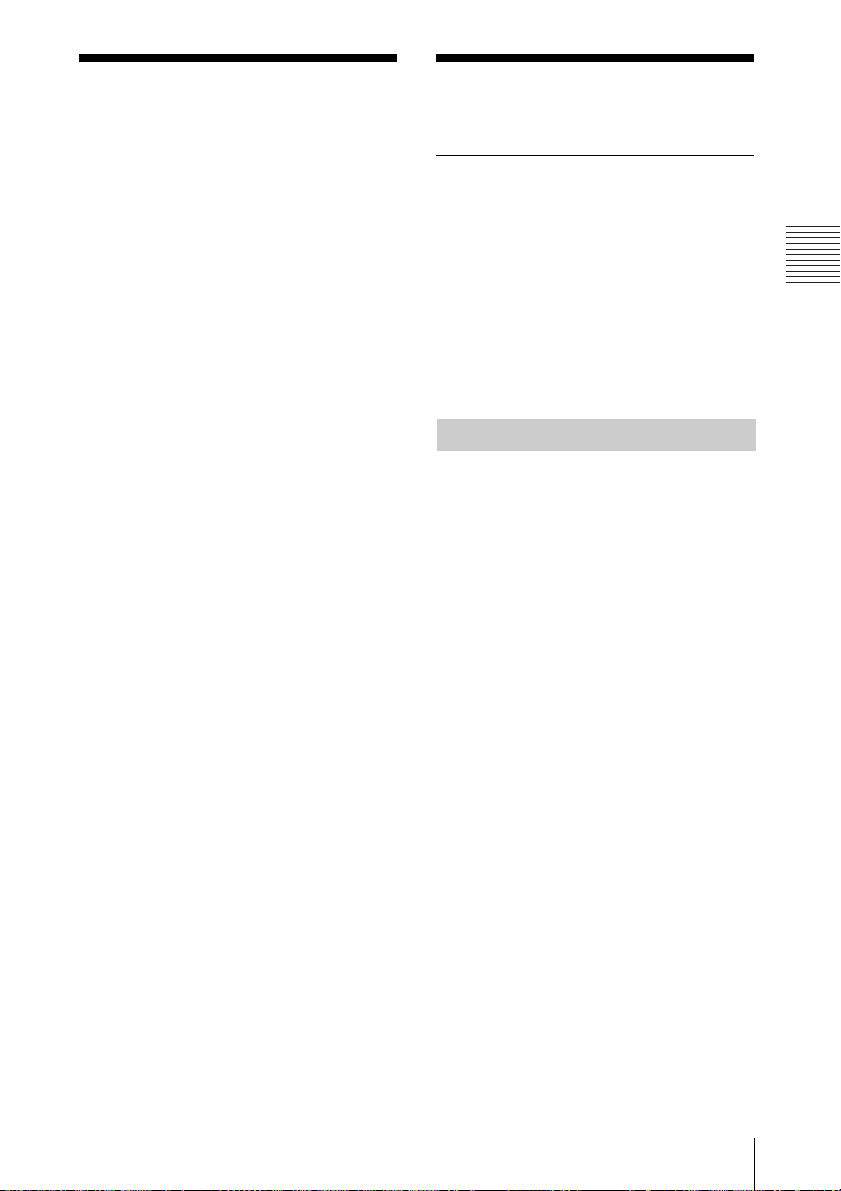
B Проецирование изображений
Монтаж проектора
Этот проектор может работать на полу
или на столе (установка на полу) или
может быть подвешен на потолке с
использованием специального
крепления (установка на потолке).
Подробная информация дана в разделе см.
“Схема монтажа” См. стр. 53.
Подключение проектора
Подключая проектор, соблюдайте
следующие условия:
• Перед выполнением любых
подключений отключите все
оборудование.
• Используйте для каждого подключения
подходящую проводку.
• Плотно вставляйте кабельные разъемы;
слабые соединения могут приводить к
усилению помех и ухудшать качество
графических сигналов. При
отсоединении проводки удерживайте
кабели за вилки, не тяните за провод.
Подключение компьютера
В этом разделе описано, как подключить
проектор к компьютеру.
Дополнительная информация дана в
инструкциях по эксплуатации компьютера.
Проецирование изображений
Монтаж проектора / Подключение проектора
17
Page 18
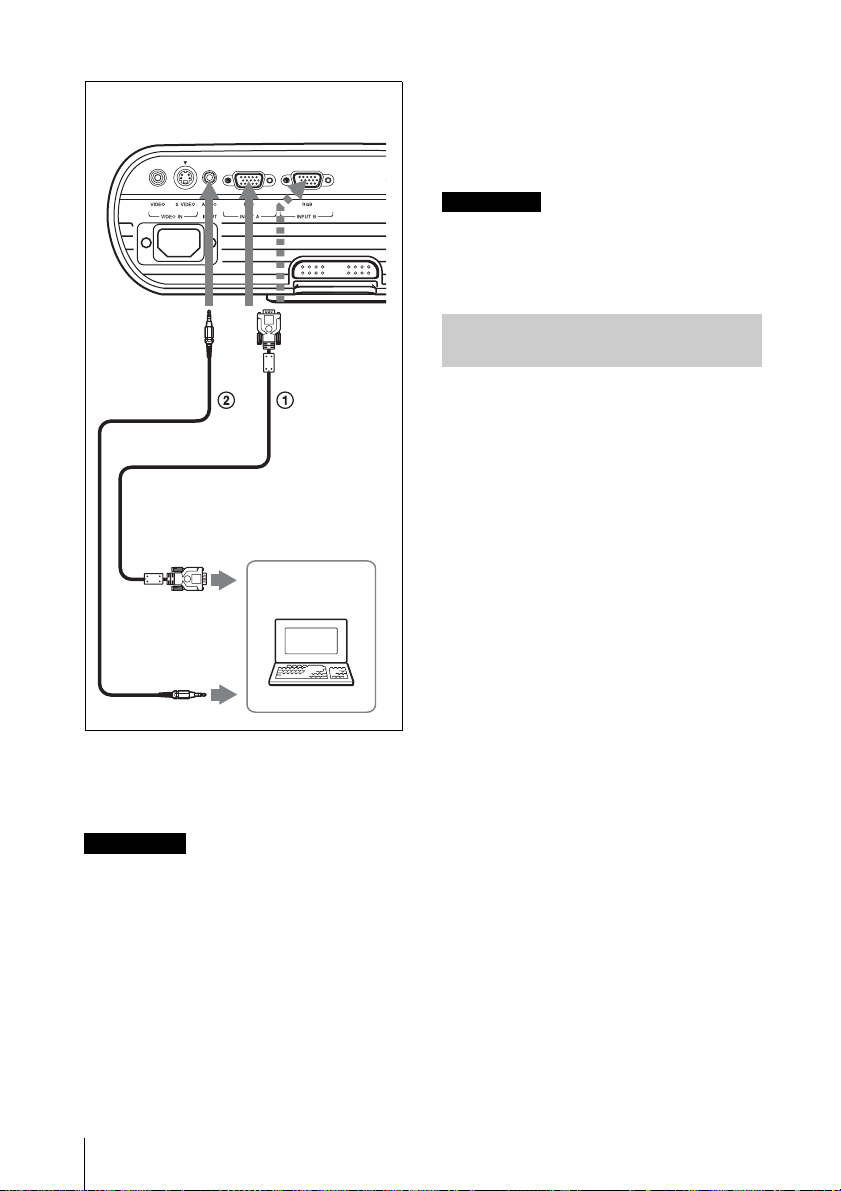
Подключение компьютера
Задняя сторона
к выходу монитора
Компьютер
VPL-EX70
некачественным. Настройте в компьютере
выход сигнала только на внешний монитор.
Подробная информация дана в
инструкциях по эксплуатации,
прилагаемых к компьютеру.
Примечание
Для подключения компьютера Macintosh с
разъемом выхода видеосигнала, имею щим два
ряда штырей, используйте адаптер, который
можно приобрести в свободной продаже.
Подключение видеомагнитофона
В этом разделе описано, как подключить
проектор к видеомагнитофону.
Дополнительная информация дана в
инструкциях по эксплуатации
подключаемого оборудования.
к выходу аудио
1 Провод HD D-sub 15-штыревой (входит в
комплект поставки)
2 Соединительный провод стерео аудио (не
входит в комплект поставки)
провод с нулевым сопротивлением).
Примечания
(Используйте
• Для подключения стереоаудиосигнала
подключайте соединительный провод
стерео аудио к гнезду AUDIO INPUT.
• Проектор принимает сигналы VGA, SVGA,
XGA, SXGA, SXGA+, WXGA. Однако мы
рекомендуем настроить режим выхода
вашего компьютера на режим SVGA (VPLES7) или XGA (VPL-EX70/EX7) для
внешнего монитора.
• Если вы настраиваете в компьютере,
например, в портативном компьютере,
выход сигнала и на экран компьютера, и на
внешний монитор, изображение на внешнем
мониторе может оказаться
18
Подключение проектора
Page 19

Для подключения разъема выходного
видео- или S-видеосигнала
Подключение к выходному разъему
видео GBR/Компонента
Задняя сторона
к выходу
к
выходу
S-видео
1 Соединительный провод стерео аудио (не
входит в комплект поставки)
провод с нулевым сопротивлением).
2 Провод видео (не входит в комплект поставки)
или провод S-видео (не входит в комплект
поставки)
аудио (L)
к выходу
видео
Видеомагнитофон
VPL-EX70
к выходу
аудио (R)
(Используйте
Задняя сторона
VPL-EX70
к
к
(L)
Видеомагнитофон
выходу
аудио
(R)
выходу
аудио
1 Провод сигнала (не входит в комплект
поставки)
HD D-sub 15-штыревой (наружный) ↔ 3 × фоноразъемы
2 Соединительный провод стерео аудио (не
входит в комплект поставки)
провод с нулевым сопротивлением).
к выходу
видео GBR/
компонента
(Используйте
Примечания
• Для подключения стереоаудиосигнала
подключайте соединительный провод
стерео аудио к гнезду AUDIO INPUT.
• Задайте формат, используя пункт “Формат”
меню УСТАН. ВХОД. СИГНАЛА, в
соответствии с входным сигналом.
• Когда вы подключаете проектор к
выходному разъему видео GBR, выберите
“Видео ЗСК”, или, если вы подключаете
проектор к выходному разъему
компонента, выберите “Компонент” и
настройку “Выб.сиг.вх. A” в меню
УСТАНОВКА НАБОРА.
Проецирование изображений
Подключение проектора
19
Page 20

Проецирование
41,2 7
Загорится красная подсветка клавиши
?/1, проектор перейдет в режим
ожидания.
2 Нажмите на клавишу ?/1.
Сначала мигает зеленый индикатор,
затем загорается подсветка клавиши
?/1. (Пока мигает подсветка клавиши
?/1, проектор не готов к работе).
3 Включите оборудование,
подключенное к проектору.
4 Нажмите на клавишу INPUT, чтобы
выбрать источник входа.
При каждом нажатии на клавишу
происходит переключение входного
сигнала по следующей схеме:
Вход-A t Вход-B t Видео t S-Видео
(только VPL-EX70)
1
Передний
сенсор
дистанционного
управления
INPUT
NETWORK USB
4
MENU
RESET
AUTO FOCUS
D ZOOM
LENS
VOLUME
ENTER
KEYSTONE
/TILT
FREEZE
APA
PIC MUTING
AUDIO MUTING
1 Подключите провод питания к
настенной розетке, затем включите
все оборудование и снимите крышку
объектива.
8
2
7
7
На вход от Нажмите INPUT
Компьютер/компонент,
подключенные к
разъему INPUT А
Компьютер и т.д.,
подключенные к
разъему INPUT B
(только VPL-EX70)
Видеооборудование,
подключенное к
входному разъему
VIDEO
Видеооборудование,
подключенное к
входному разъему
SVIDEO
для
отображения
Вход-A
Вход-B
Видео
S-Видео
Интеллектуальная функция APA
(автоматическое выравнивание
пикселей) корректирует изображение
на подключенном оборудовании,
чтобы обеспечить четкость
проецирования.
Примечания
• Если в пункте “Автопоиск вх.” задано
“Вкл”, проектор выполняет поиск
сигналов от подключенного
оборудования и показывает входной
канал, на котором обнаружены
входные сигналы.
Подробная информация дана в
разделе “Автопоиск вх.” См. стр. 34.
20
Проецирование
Page 21

• Интеллектуальная функция Smart APA
работает только с аналоговыми
входными сигналами, поступающими с
компьютера.
5 Включите подключенное
оборудование для подачи выходных
сигналов на проектор.
В зависимости от типа компьютера,
например, лэптоп или универсальный
ЖК, возможно, потребуется задать на
компьютере подачу выходных
сигналов на проектор, нажав на
определенные клавиши (например,
VGA
LCD
//
F7
,
или
и
настройки компьютера.
и т.д.), или изменив
Fx
Fn
Примечание
Клавиша, используемая, чтобы задать в
компьютере подачу выходных сигналов
на проектор, зависит от типа компьютера.
6 Отрегулируй те положение верхней и
нижней части изображения.
Отрегулируйте положение
изображения с помощью регулятора.
Использование регулятора
Приподнимите проектор, нажмите на
регулировочную кнопку регулятора и
скорректируйте наклон регулятора,
затем отпустите кнопку, чтобы
зафиксировать положение.
• Не нажимайте слишком сильно на
верхнюю поверхность проектора и не
прилагайте к нему большое тянущее
усилие, если выдвинут регулятор. Это
может привести к возникновению
неполадок.
7 Корректировка трапецеидальных
искажений ( ) изображения.
(только VPL-EX7/ES7)
Нажмите на клавишу KEYSTONE на
Дистанционном Пульте, чтобы
открыть меню регулировки и
скорректировать наклон, используя
клавиши v/V/b/B.
Для VPL-EX70
• Когда вы регулируете наклон
проектора с помощью регулятора,
одновременно с этим происходит
корректировка вертикальных
трапецеидальных искажений. Если вы
не хотите выполнять эту
корректировку автоматически, задайте
в пункте “Верт.трап.иск” “Ручной”.
(См. стр. 37.)
• Если вы задаете в пункте
“Верт.трап.иск” вариант “Авто”,
корректировка “Верт.трап.иск”
выполняется автоматически. Однако, в
зависимости от температуры в
помещении и углового положения
экрана, корректировка может быть
выполнена небезупречно. В этом
случае выполните регулировку
вручную.
Нажмите на клавишу KEYSTONE на
Дистанционном Пульте, чтобы открыть
меню “Верт.трап.иск” и
скорректировать значение, используя
клавиши v/V/b/B.
8 Отрегулируйте размер изображения
и фокус.
Отрегулируйте величину изображения
с помощью кольца масштабирования и
сфокусируйте его с помощью кольца
фокусировки.
Проецирование изображений
Регулировочная кнопка регулятора
Примечания
• Соблюдайте осторожность, чтобы не
выронить проектор.
Проецирование
21
Page 22

Выключение питания
1 Нажмите на клавишу ?/1.
“ПИТАНИЕ ВЫКЛ? Нажмите
кнопку ?/1 еще раз.”, чтобы
подтвердить, что вы хотите выключить
питание.
Примечание
Это сообщение исчезнет, если вы
нажмете на любую клавишу кроме ?/1,
или если вы не нажмете ни на одну из
клавиш в течение 5 секунд.
2 Если раз нажмите на клавишу ?/1.
Мигает зеленая подсветка клавиши
/1 и, чтобы уменьшить температуру
?
внутри прибора, продолжает работать
вентилятор. Кроме этого, подсветка
клавиши ?/1 интенсивно мигает в
течение первых 60 секунд. В этот
период времени вы не можете снова
включить постоянную подсветку
клавиши ?/1, нажав на клавишу ?/1.
3 Отключите провод питания от
настенной розетки после того как
закончит работать вентилятор и
загорится красный индикатор
клавиши ?/1 (Eсли не используется
функция прямого включения/
отключения питания или
выключения после окончания
работы).
22
Выключение питания
Page 23

B Удобные функции
Выбор языка меню
1 Подключите сетевой провод
питания к настенной розетке.
Можно выбрать один из нескольких
языков отображения меню и другой
информации на экране. Заводская
настройка - это английский язык.
Для изменения языка меню выполните
следующие действия:
2 4,5,6
3
1
2 Нажмите на клавишу ?/1, чтобы
включить проектор.
3 Нажмите на клавишу MENU.
Появится меню.
Выбранное в данный момент меню
обозначено кнопкой желтого цвета.
Удобные функции
4 Нажмите на клавишу v или V, чтобы
выбрать меню MENU SETTING,
затем нажмите на клавишу B или
ENTER.
Появится выбранное меню.
3
INPUT
MENU
RESET
AUTO FOCUS
D ZOOM
NETWORK USB
ENTER
KEYSTONE
LENS
VOLUME
FREEZE
/TILT
APA
PIC MUTING
AUDIO MUTING
Передний
сенсор
дистанционного
управления
2
4,5,6
5 Нажмите на клавишу v или V, чтобы
выбрать “Language”, затем нажмите
на клавишу B или ENTER.
Выбор языка меню
23
Page 24

6 Нажмите на клавишу v, B, b или V,
чтобы выбрать язык, затем нажмите
на клавишу ENTER.
Меню изменится в соответствии с
выбранным языком.
Сброс меню
Нажмите на клавишу MENU.
Меню исчезнет автоматически, если в
течение минуты не будет нажата ни одна
клавиша.
Защитная блокировка
В проекторе предусмотрена функция
защитной блокировки. Когда вы
включаете питание проектора, вам
требуется ввести ранее заданный пароль.
Если вы не введете правильный пароль, вы
не сможете проецировать изображения.
Примечания
• Вы не сможете использовать проектор, если
вы забыли пароль, и невозможно связаться с
администратором. Помните о том, что
наличие защитной блокировки может в
подобных случаях становиться
препятствием в работе с проектором.
• Если вы задаете активный режим защитной
блокировки, пароль необходимо указывать
после подключения провода питания и
включения питания.
Применение защитной блокировки
1 Нажмите на клавишу MENU,
войдите в меню МОНТАЖНАЯ
УСТАНОВКА и включите
настройку
“Защит. блок.”.
24
Защитная блокировка
2 Введите пароль.
Используйте для ввода
четырехзначного цифрового пароля
клавиши MENU, v/V/b/B и ENTER.
(Стандартный первоначальный пароль
задан комбинацией клавиш “ENTER,
ENTER, ENTER, ENTER.” Введя этот
пароль, вы можете задать ваш
собственный пароль. Таким образом,
когда вы используете эту функцию в
первый раз, четыре раза нажмите на
“ENTER”).
Введите пароль.
Треб. пароль для вкл. питания.
Исп: Отм: Др. кнопка
После этого появится экран для ввода
нового пароля. (Введите пароль на
этом экране, причем даже в том случае,
Page 25

если вы хотите сохранить
действующий пароль).
Введите пароль на этом экране.
Введите новый пароль.
Пит. не мож. быть вкл. без пар.
Исп: Отм: Др. кнопка
3 Введите пароль повторно для
подтверждения.
Повторите новый пароль.
Не забудьте этот пароль.
Исп: Отм: Др. кнопка
Когда появляется следующее
сообщение, настройка защитной
блокировки завершена.
Включена защитная блокировка!
Если на экране появляется сообщение
“Пароль недействителен!”, выполните
эту процедуру еще раз, начиная с
шага 1.
Отмена защитной блокировки
1 Нажмите на клавишу MENU, затем
отключите настройку “
блок.
” в меню МОНТАЖНАЯ
УСТАНОВКА.
Защит.
2 Введите пароль.
Введите пароль, который был задан.
Примечание
Если вы обращаетесь в центр обслуживания
пользователей в связи с тем, что вы забыли
пароль, вам потребуется подтвердить вашу
личность и сообщить серийный номер
проектора. (В разных странах/регионах могут
действовать различные правила). Проверив
вашу личность, мы сообщим вам пароль.
Удобные функции
Пароль недействителен!
4 Выключите питание и отсоедините
провод питания.
Защитная блокировка включается и
начинает действовать. Экран,
служащий для ввода пароля, будет
открыт при очередном включении
питания.
Проверка защиты
Когда открывается экран ввода пароля,
введите заданный пароль. Если вы не
введете правильный пароль с трех
попыток, использовать проектор будет
невозможно. В этом случае нажмите на
клавишу ?/1, чтобы отключить питание.
Защитная блокировка
25
Page 26

Другие функции
В центре изображения появится
пиктограмма цифрового увеличения.
Функция прямого включения/ отключения питания
Если вы будете использовать для
включения и отключения питания всей
системы прерыватель цепи, задайте для
функции прямого включения питания
статус “Вкл” Вы сможете включать и
выключать питание, не нажимая на
клавишу включения на проекторе.
Функция выключения после окончания работы
Если вы немедленно покидаете
конференц-зал, выключите проектор, а
затем, позднее, вы можете отсоединить
провод питания.
Примечание
Если включить питание сразу же после его
выключения с помощью функции “Off & Go”,
питание может не включиться. В этом случае
подождите несколько минут, а затем снова
включите питание.
Эффективные инструменты для вашей презентации
Увеличение изображения (функция
цифрового увеличения)
Вы можете выбрать участок изображения
для увеличения. Эта функция действует,
когда на вход поступает сигнал с
компьютера.
Эта функция не действует, когда на вход
поступает видеосигнал.
Пиктограмма
цифрового
увеличения
2 Переместите пиктограмму в ту
точку изображения, которую вы
хотите увеличить. Используйте для
перемещения пиктограммы клавиши
со стрелками (v/V/b/B).
3 Еще раз нажмите на клавишу
D ZOOM +.
Та часть изображения, на которой
находится пиктограмма, будет
увеличена. Коэффициент увеличения
будет в течение нескольких секунд
показан на экране. Нажмите на
клавишу + несколько раз, чтобы
размер изображения (коэффициент
увеличения: макс. 4-кратный)
увеличился.
Используйте для прокрутки
увеличенного изображения клавиши с о
стрелками (
v/V/b/B).
1 Проецируйте нормальное
изображение и нажмите на клавишу
D ZOOM + на Дистанционном
Пульте.
26
Другие функции
Восстановление первоначального
размера изображения
Нажмите на клавишу D ZOOM –.
Просто нажмите на клавишу RESET,
чтобы немедленно восстановить
первоначальный размер изображения.
Page 27

Замораживание проецируемого
изображения (Функции
замораживания)
Нажмите на клавишу FREEZE. При
нажатии на клавишу появляется
сообщение “Замораживание”. Эта
функция действует, когда на вход
поступает сигнал с компьютера.
Для восстановления оригинального
режима экрана снова нажмите на клавишу
FREEZE.
Удобные функции
Другие функции
27
Page 28

B Регулировки и настройки с помощью меню
3 Выберите пункт.
Работа с MENU
В проекторе предусмотрено экранное
меню для выполнения различных
регулировок и настроек.
Экранные пункты
Индикатор сигнала входа
Видео
NTSC 3.58
Индикатор задания сигнала входа
Меню регулировки изображения
Используйте клавишу v илиV, чтобы
выбрать пункт, затем нажмите на
клавишу B или ENTER.
Настраиваемые пункты открываются
во всплывающих меню или в подменю.
Всплывающее меню
Меню
УСТАНОВКА МЕНЮ
Настраиваемые
пункты
Состояния:
Язык:
Полож. меню:
Заставка вкл-я:
Выбранный
входной сигнал
Вкл
Русский
Верх. левый
Нижний левый
Центральный
Верх. правый
Нижний правый
Вход A
A
Контраст
мин
Индикатор сигнала входа
Показывает выбранный входной канал.
x
появляется, если на входе нет сигнала.
Вы можете скрыть этот индикатор,
используя пункт “Состояния” в меню
УСТАНОВКА МЕНЮ.
Индикатор задания сигнала входа
Для Вход-A: Показывает настройку
“Авто” или “Выб.сиг.вх. A” в меню
УСТАНОВКА НАБОРА.
Для входа Видео/S-Видео: Показывает
настройку “Авто” или “Сист. цв. ТВ” в
меню УСТАНОВКА НАБОРА.
1 Нажмите на клавишу MENU.
Появится меню.
Выбранное сейчас меню обозначено
желтой кнопкой в колонке слева.
УСТАНОВКА НАБОРА
APA выс.четк.: Вкл
Автопоиск вх.: Выкл
Выб.сиг.вх. A: Компонент
Сист. цв. ТВ: Авто
Энергосбереж.: Выкл
Блок-ка кнопок: Выкл
Отображение CC
Сброс тайм.лампы
Выбор:
: Выкл
Уст:
Вход A
Вых:
Выбор:
Уст:
Подменю
Меню Настраиваемые пункты
УСТАНОВКА ИЗОБРАЖЕНИЯ
Рег. изображ
Стандартный
Контраст: 80
Яркость: 50
Гамма-режим: Графика
Цвет. темп.: Высокий
Выбор:
Уст:
Назад:
Назад:
Вых:
Вход A
Вых:
4 Выполните настройку или
регулировку пункта.
• Если вы регулируете уровень:
Для увеличения нажмите на клавишу
v или B .
Для уменьшения нажмите на
клавишу V или b.
Нажмите на клавишу ENTER для
восстановления предыдущего
экрана.
• Если вы изменяете настройку:
Нажмите на клавишу v или V, чтобы
изменить настройку.
Нажмите на клавишу ENTER или b
для восстановления предыдущего
экрана.
2 Используйте клавишу v илиV, чтобы
28
выбрать меню, затем нажмите на
клавишу
Появится выбранное меню.
Работа с MENU
B или ENTER.
Page 29

Сброс меню
Нажмите на клавишу MENU.
Меню исчезнет автоматически, если в
течение минуты не будет нажата ни одна
клавиша.
Переустановка пунктов, которые
были отрегулированы
Выберите пункт, который вы хотите
переустановить, и нажмите на клавишу
RESET на Дистанционном Пульте.
На экране появится надпись “Завершить!”,
и настройка выбранного вами пункта будет
переустановлена, т.е. приравнена к
стандартному заводскому значению.
Вы можете выполнить переустановку
следующих пунктов:
• “Контраст”, “Яркость”, “Цветность”,
“Оттенок” и “Резкость” в меню “Рег.
изображ...” меню УСТАНОВКА
ИЗОБРАЖЕНИЯ
• “Точечн. Фаза”, “Гориз. Размер” и
“Сдвиг” в меню “Регул. сигн...” меню
УСТАН. ВХОД. СИГНАЛА
Сохранение настроек
Настройки автоматически заносятся в
память проектора при нажатии на клавишу
ENTER.
Если отсутствует входной сигнал
Если нет входного сигнала, на экране
появляется сообщение “Не рег.этот
пункт.”.
Регулировки и настройки с помощью меню
Нерегулируемые пункты
Пункты, которые, в зависимости от
входного сигнала, недоступны для
регулировки, не будут показаны в меню.
Подробная информация дана в разделе
стр. 40.
Раб ота с M ENU
29
Page 30

Меню УСТАНОВКА ИЗОБРАЖЕНИЯ
Меню УСТАНОВКА ИЗОБРАЖЕНИЯ используется для регулировки изображения или
громкости.
Пункты, которые можно отрегулировать или настроить, зависят от характера входных
сигналов.
Подробная информация дана в разделе см. “Входные сигналы и регулируемые пункты/
пункты настроек” на стр. 40.
УСТАНОВКА ИЗОБРАЖЕНИЯ
Режим изображ Стандартный
Рег. изображ...
Громкость: 30
Выбор:
Настраиваемые
Вход A
Уст:
Вых:
Функции Первоначальная
УСТАНОВКА ИЗОБРАЖЕНИЯ
Рег. изображ
Контраст: 80
Яркость: 50
Гамма-режим: Графика
Цвет. темп.: Высокий
Выбор:
пункты
Режим изображ Выбирается режим изображения.
• Динамический: Подчеркивается контрастность,
чтобы изображение получилось “динамичным”.
Стандартный
Уст:
Назад:
Вход A
Вых:
настройка
Настройка в
соответствии с
входным сигналом
• Стандартный: Выбирается для стандартного
изображения.
• Игра: Выбирается для просмотра игрового
изображения.
• Комнаты: Выбирается для просмотра спортивных,
музыкальных, цифровых изображений с
видеокамеры.
• Кинофильм: Выбирается для просмотра
киноизображений.
• Презентация: Изображению придается яркость,
подходящая для презентации, когда сигнал на входе
поступает из компьютера.
Рег. изображ... В памяти аудиоблока могут храниться настройки указанных ниже пунктов
подменю, отдельно для каждого режима изображения.
Контраст Регулировка контрастности изображения. 80
Яркость Регулировка яркости изображения. 50
Цветность Регулировка интенсивности цвета. 50
Оттенок Регулировка цветовых тонов. Чем выше настройка,
тем больше оттенок зеленого в изображении. Чем
50
ниже настройка, тем больше пурпурный оттенок.
Резкость Регулировка резкости изображения. Чем выше
настройка, тем четче становится изображение. Чем
ниже настройка, тем мягче становится изображение.
30
30
Меню УСТАНОВКА ИЗОБРАЖЕНИЯ
Page 31

Настраиваемые
пункты
Гамма-режим Выбирается кривая гамма-корректировки.
Цвет. темп. Регулировка температуры цвета.
DDE
(динамический
усилитель
деталей)
Громкость Регулирует громкость. 30
Функции Первоначальная
• Графика: улучшенное воспроизведение полутонов.
Возможность воспроизведения фотографий в
естественных тонах.
• Те к с т : Контраст черного и белого цветов. Подходит
для изображений, содержащих большие объемы
текста.
• Высокий: Белый цвет становится синеватым.
• Средний: Белая часть изображения приобретает
естественный белый цвет.
• Низкий: Белый цвет становится красноватым.
Режим воспроизведения входного видеосигнала
выбирается в соответствии с материалом.
• Выкл: Воспроизводится в чересстрочном формате,
без преобразования.
• Прогрессивный: Видеоизображение
воспроизводится с преобразованием
чересстрочного формата в прогрессивный.
• Фильм: Воспроизводится плавное изображение в
формате типа 2-2, 2-3, например, фильм. Если
воспроизводится иной формат, т.е. не 2-2, 2-3 pulldown, происходит автоматическое переключение на
вариант “Прогрессивный”.
настройка
Графика
Настройка в
соответствии с
входным сигналом
Фильм
Регулировки и настройки с помощью меню
Меню УСТАНОВКА ИЗОБРАЖЕНИЯ
31
Page 32

Меню УСТАН. ВХОД. СИГНАЛА
Меню УСТАН. ВХОД. СИГНАЛА используется для регулировки входного сигнала.
Если на входе сигнал от компьютера
УСТАН. ВХОД. СИГНАЛА
Регул. сигн...
Формат: Нормальный
Вход A
УСТАН. ВХОД. СИГНАЛА
УСТАНОВКА СИГНАЛА
Точечн. фаза: 24
Гориз. размер: 150 4
Сдвиг: H: 181 V: 34
Вход A
Выбор:
Выбор:
Настраиваемые
Вых:
Уст:
Функции Первоначальная
Уст:
пункты
Регул. сигн...
Точечн. Фаза Регулируется точечная фаза ЖК-панели и выход
сигнала с компьютера.
Дополнительно, более точно регулирует
изображение после его регулировки нажатием на
клавишу APA.
Гориз. Размер Регулируется горизонтальный размер изображения,
поступающего с компьютера. Отрегулируйте
настройку в зависимости от числа точек входного
сигнала.
Подробная информация дана в разделе стр. 51.
Сдвиг Регулирует положение изображения. H регулирует
положение изображения по горизонтали. V
регулирует положение изображения по вертикали.
По мере увеличения горизонтальной настройки (H)
изображение смещается вправо, по мере ее
уменьшения изображение смещается влево.
По мере увеличения вертикальной настройки (V)
изображение смещается вверх, по мере ее
уменьшения изображение смещается вниз.
Формат (Если на
входе видеосигнал)
Используйте клавишу
горизонтального положения и клавишу
регулировки вертикального положения.
Вы можете настроить формат показываемого
изображения для используемого сейчас входного
сигнала. Этот пункт активен, только если на вход
подается видеосигнал (номера предварительной
b или B для регулировки
v или V для
настройки с 1 по 11).
• 4:3: Применяется формат 4:3.
• 16:9: Выберите этот вариант для просмотра сжатого
изображения.
• Увеличение: Выберите, чтобы увеличить
оригинальное изображение без искажения формата.
(Только для номеров входов предварительной
настройки с 1 по 6.)
Назад:
Вых:
настройка
Настройка в
соответствии с
входным сигналом
Настройка в
соответствии с
входным сигналом
Настройка в
соответствии с
входным сигналом
Настройка в
соответствии с
входным сигналом
32
Меню УСТАН. ВХОД. СИГНАЛА
Page 33

Настраиваемые
пункты
Формат (Если на
входе сигнал от
компьютера)
Примечания
• В зависимости от входного сигнала, некоторые пункты настройки “Формат” могут быть не
показаны на экране.
• Обратите внимание: если проектор используется в коммерческих целях или для публичного
показа, изменение оригинального изображения путем переключения в широкоформатный
режим может нарушить права авторов или продюсеров, находящееся под защитой закона.
Функции Первоначальная
Вы можете настроить формат показываемого
изображения для используемого сейчас входного
сигнала. Этот пункт активен, только если на вход
подается сигнал от компьютера (номера
предварительной настройки с 21 по 63).
• Полный1: Изображение показано вертикально или
горизонтально, в полный размер экрана, без
изменения формата оригинального изображения.
• Полный 2: Оригинальное изображение полностью
проецируется в окно.
• Нормальный: При показе изображения один
пиксель изображения на входе сопоставляется с
одним жидкокристаллическим пикселем.
Изображение будет четким, но меньшего размера.
настройка
Настройка в
соответствии с
входным сигналом
Номера ячеек памяти для предварительной настройки
В этом проекторе предусмотрены 45 типов
предварительно задаваемых данных для
входных сигналов (память предварительной настройки). Когда на вход поступает
предварительно настроенный сигнал,
проектор автоматически определяет тип
сигнала и вызывает из памяти сведения о
сигнале, чтобы настроить оптимальное
изображение. Номер ячейки памяти и тип
сигнала отображаются в меню
ИНФОРМАЦИЯ (См. стр. 39). Вы также
можете отрегулировать предварительно
заданные параметры через меню УСТАН.
ВХОД. СИГНАЛА.
Уточните с помощью таблицы (стр. 51),
зарегистрирован ли сигнал в памяти
предварительных настроек.
Примечание
Если задан формат входного сигнала,
отличающийся от “Полный 2”, возможно,
часть экрана окажется черной.
Регулировки и настройки с помощью меню
Меню УСТАН. ВХОД. СИГНАЛА
33
Page 34

Меню УСТАНОВКА НАБОРА
Меню УСТАНОВКА НАБОРА используется для изменения настроек проектора.
УСТАНОВКА НАБОРА
APA выс.четк.: Вкл
Автопоиск вх.:
Выб.сиг.вх. A:
Сист. цв. ТВ: Авто
Энергосбереж.: Выкл
Блок-ка кнопок: Выкл
Отображение CC
Сброс тайм.лампы
Выкл
Авто
: Выкл
Вход A
Выбор:
Настраиваемые
Вых:
Уст:
Функции Первоначальная
пункты
APA выс.четк. APA (автоматическое выравнивание пикселей)
автоматически регулирует опции “Точечн. Фаза”,
“Гориз. Размер” и “Сдвиг” в меню УСТАН. ВХОД.
СИГНАЛА для входного сигнала, поступающего с
компьютера.
• Вкл: Когда входной сигнал поступает с компьютера,
APA действует автоматически, чтобы изображение
было четким. Вы можете отрегулировать
изображение, нажав на клавишу APA на
Дистанционном Пульте, даже если для опции “APA
выс.четк.” задано “Вкл”.
• Выкл: APA действует, когда вы нажимаете на
клавишу APA на Дистанционном Пульте.
Автопоиск вх. Если задано “Вкл”, проектор выявляет входные
сигналы в следующим порядке: Вход-A/Вход-B
(только VPL-EX70)/Видео/S-Видео. Он показывает
входной канал при включении питания или при
нажатии на клавишу INPUT.
Выб.сиг.вх. A Тип входного сигнала выбирается по оборудованию,
которое подключено к разъему INPUT А.
Тип входного сигнала по оборудованию выбирается
путем выбора “Вход-А” с помощью клавиши INPUT.
• Авто: Тип входного сигнала выбирается
автоматически.
• Компьютер: Сигнал поступает с компьютера.
• Компонент: На вход поступает сигнал компонента
от проигрывателя DVD, проигрывателя Blu-ray
Disc, цифрового тюнера и т.д.
• Видео ЗСК: Сигнал поступает от ТВ-игры или по
вещанию HDTV.
Сист. цв. ТВ Выбирается система цвета для входного сигнала.
Если выбрано “Авто”, проектор определяет систему
цвета входного сигнала автоматически. Если
изображение получается искаженным или чернобелым, выберите систему цвета, подходящую для
входного сигнала.
настройка
Вкл
Выкл
Авто
Авто
34
Меню УСТАНОВКА НАБОРА
Page 35

Настраиваемые
пункты
Энергосбереж. Выбирается режим Энергосбереж.
Блок-ка кнопок Блокирует все клавиши на верхней панели
Отображение CC Включает или выключает функцию кодированных
Сброс тайм.лампы При замене ламп обнулите таймер ламп. –
Функции Первоначальная
• Выкл. Лампы: Лампа выключается, если никакой
сигнал не поступает на вход в течение 10 минут.
Лампа загорается снова при появлении входного
сигнала или нажатии на любую клавишу.
• Реж им ож и д. : Проектор переходит в Режим ожид.,
если никакой сигнал не поступает на вход в течение
10 минут. Для продолжения работы снова включите
питание.
• Выкл: Проектор не переходит в режим
Энергосбереж.
управления проектора, при этом проектором можно
управлять только с помощью Дистанционного
Пульта.
Для того чтобы заблокировать клавиши на панели
управления, выберите “Вкл”.
Если выбрано “Вкл”, и клавиша ?/1 на панели
управления удерживается нажатой в течение 10
секунд, проектор включается, если он находился в
режиме ожидания, или проектор переходит в режим
ожидания при включении питания. Если вы
удерживаете нажатой примерно в течение 10 секунд
клавишу MENU при включенном питании,
блокировка снимается, и “Блок-ка кнопок”
автоматически настраивается на “Выкл”.
титров (CC).
• Выкл.: Выключает функцию кодированных титров
(CC).
• CC1/CC2/CC3/CC4/TEXT1/TEXT2/TEXT3/TEXT4:
Служит для выбора отображаемой версии речевого
или звукового канала программы.
настройка
Выкл
Выкл
Регулировки и настройки с помощью меню
Выкл
Примечания
• Нажмите на клавишу APA, когда на экране показано полное изображение. Если вокруг
проецируемого изображения есть черные зоны, функция APA не будет работать корректно, и
некоторые части изображения, возможно, не будут показаны на экране.
- Вы можете отменить регулировку, нажав на клавишу APA еще раз, когда на экране появится
сообщение “Регулировка”.
- Изображение, возможно, не будет корректно отрегулировано. Это зависит от типа входного
сигнала.
- Если выполняется регулировка изображения вручную, отрегулируйте пункты “Точечн.
Фаза”, “Гориз. Размер” и “Сдвиг” в меню УСТАН. ВХОД. СИГНАЛА.
• Если входной сигнал отображается некорректно, и при этом для входного сигнала А задано
“Авто”, выполните настройку с учетом характеристик входного сигнала.
• Кодированные титры не отображаются в следующих случаях:
- в процессе регулировки громкости с помощью клавиши VOLUME +/– дистанционного пульта
- при выполнении операций в экранных меню
- когда на экране отображается приглашение “Замените, пожалуйста, лампу”.
Меню УСТАНОВКА НАБОРА
35
Page 36

Меню УСТАНОВКА МЕНЮ
Меню УСТАНОВКА МЕНЮ используется для изменения экранов меню.
УСТАНОВКА МЕНЮ
Состояния: Вкл
Язык: Русский
Полож. меню: Центральный
Заставка вкл-я: Вкл
Вход A
Выбор:
Настраиваемые
пункты
Состояния
(экранный
дисплей)
Вых:
Уст:
Функции Первоначальная
Настраивает экранный дисплей.
Если задано “Выкл”, отключаются все экранные
дисплеи кроме меню, сообщения, выдаваемого при
выключении питания, и предупреждающих
сообщений.
Язык Выбирается язык, используемый в меню и в экранной
информации. Выберите язык отображения при
помощи клавиш v/V/b/B и нажмите клавишу
ENTER.
Полож. Меню Выбирается расположение меню на экране: “Верх.
левый ”, “Нижний левый”, “Центральный”, “Верх.
правый” и “Нижний правый”.
Заставка вкл-я • Вкл: После включения питания появляется
Заставка вкл-я.
• Выкл: После включения питания не появляется
Заставка вкл-я.
настройка
Вкл
English
Центральный
Вкл
36
Меню УСТАНОВКА МЕНЮ
Page 37

Меню МОНТАЖНАЯ УСТАНОВКА
Меню МОНТАЖНАЯ УСТАНОВКА используется для изменения настроек проектора.
МОНТАЖНАЯ УСТАНОВКА
Верт.трап.иск: Авто
Перевер.изобр: Выкл
Фон: Синий
Режим лампы: Cтaндapт
Режим выс.пол:
Защит. блок.: Выкл
Прям.вкл.пит: Выкл
Выбор:
Выкл
Уст:
Вход A
Вых:
Настраиваемые
пункты
Верт.трап.иск.
(только VPLEX70)
Функции Первоначальная
Корректирует трапецеидальные искажения,
обусловленные углом проецирования. Выберите “Авто”
для автоматической корректировки, или “Ручной” для
корректировки вручную, с помощью клавиш v/V/b/B.
Когда внизу трапеция шире, чем вверху : Выбирается
меньшее значение.
Когда вверху трапеция шире, чем внизу : Выбирается
большее значение.
Верт.трап.иск.
(только VPLEX7/ES7 )
Корректирует трапецеидальные искажения,
обусловленные углом проецирования, с помощью клавиш
v/V/b/B на Дистанционном Пульте.
Когда внизу трапеция шире, чем вверху : Выбирается
меньшее значение.
Когда вверху трапеция шире, чем внизу : Выбирается
большее значение.
Превер.изобр. Переворачивает изображение на экране горизонтально и/
или вертикально.
• HV (Гориз-Вертик):Изображение переворачивается по
горизонтали и по вертикали.
• Горизонт.:Изображение переворачивается по
горизонтали.
• Вертикал.:Изображение переворачивается по
вертикали.
• Выкл:Изображение не переворачивается.
Фон Выбирает фоновый цвет экрана при отсутствии сигнала
на входе проектора. Выберите “Черный” или “Синий”.
Как правило, выбирается “Синий”.
Режим лампы Задает яркость лампы в режиме проецирования.
• Высокий: Яркое освещение проецируемого
изображения.
• Стандарт: Уменьшаются шумы, исходящие от
вентилятора, и потребление энергии. Яркость
проецируемого изображения будет меньше, чем при
настройке “Высокий”.
Режим выс.пол Выберите “Вкл”, если проектор эксплуатируется на
высоте не менее 1500 м над уровнем моря.
Защит. блок. Включает функцию защитной блокировки проектора.
Если задано “Вкл”, активируется функция защитной
блокировки, которая блокирует проектор после задания
пароля.
Подробная информация дана в разделе см. “Защитная
блокировка” на стр. 24.
настройка
Авто
0
Выкл
Синий
Стандарт
Выкл
Выкл
Регулировки и настройки с помощью меню
Меню МОНТАЖНАЯ УСТАНОВКА
37
Page 38

Настраиваемые
пункты
Прям.вкл.пит. Выберите “Вкл”, если вы используйте для включения/
Примечания
• Если используется функция корректировки вертикальных трапецеидальных искажений,
качество изображения может ухудшиться, поскольку в ней применяется электрическая
корректировка.
• Если вы задаете в пункте “Режим выс.пол.” вариант “Вкл” на высоте менее 1500 м над уровнем
моря, это может негативно повлиять на надежность работы лампы.
Примечания к VPL-EX70
• Автоматическая регулировка Верт.трап.иск., возможно, не обеспечит безупречную
корректировку трапецеидальных искажений; это зависит от температуры в помещении и
углового положения экрана.
• Если вам необходима точная подстройка, и в пункте Верт.трап.иск. задано “Авто”, нажмите на
клавишу KEYSTONE на панели управления или на дистанционном пульте и измените значение.
Режим настройки временно переключится на “Ручной” вместо “Авто”.
Если вы хотите восстановить настройку “Авто”, сначала включите в пункте Верт.трап.иск.
режим “Ручной”, затем возвратитесь к “Авто”.
• Когда вам в очередной раз потребуется точная подстройка, в пункте Верт.трап.иск. выберите
“Ручной” вместо “Авто”.
Функции Первоначальная
отключения питания всей системы прерыватель цепи. Вы
сможете включать и выключать питание, не нажимая на
клавишу включения на проекторе.
настройка
Выкл
38
Меню МОНТАЖНАЯ УСТАНОВКА
Page 39

Меню ИНФОРМАЦИЯ
В меню ИНФОРМАЦИЯ показан номер модели, серийный номер, частота строк и кадров
входного сигнала и суммарное количество часов работы лампы.
Название модели
Информация
VPL-EX70 Серийный No. 3333333
Част. по гор.: 48,47kHz
Част. по верт: 60,0 0Hz
No.23
1024x768
Ламп. таймер.: 2 H
Выбор:
Вход A
Вых:
Серийный №
Номер ячейки памяти входного сигнала
Тип сигнала
Настраиваемые
Функции
пункты
fH (Част. по гор) Показывает частоту по горизонтали (частоту строк)
входного сигнала.
Отображаемая величина является приблизительной.
fV (Част. по верт) Показывает частоту по вертикали (частоту кадров)
входного сигнала.
Отображаемая величина является приблизительной.
Ламп. таймер Показывает, в течение какого времени лампа была
включена.
Примечание
Эти величины только выводятся на экран. Вы не можете изменить экранные данные, здесь нет
изменяемых настроек.
Регулировки и настройки с помощью меню
Меню ИНФОРМАЦИЯ
39
Page 40

Входные сигналы и регулируемые пункты/пункты настроек
Некоторые пункты в меню недоступны для регулировки; это зависит от входного сигнала и
описано в следующих таблицах.
Те пункты, которые невозможно отрегулировать, не показаны в меню.
УСТАНОВКА ИЗОБРАЖЕНИЯ
Пункт Входной сигнал
Режим изображ
Рег. изображ...
Контраст
Яркость
Цветность
Оттенок
Резкость
Гамма-режим
Цвет. темп.
DDE
Громкость
Видео или S-Видео
(Y/C)
zzzz
zzzz
zzzz
zzz
z
(только NTSC 3.58/
4.43)
zzz
–––
zzz z
zz
zzzz
Компонент Видео ЗСК Компьютер
zz
(Только
чересстрочный
*1
формат)
z
(Только
чересстрочный
*1
формат)
–
–
–
z
*2
–
z : Возможна регулировка/настройка
– : Регулировка/настройка невозможна
*1
: За исключением ячеек предварительной настройки No. 7, 8
*2
: Невозможно настроить в режиме Презентация
Меню УСТАН. ВХОД. СИГНАЛА
Пункт Входной сигнал
Видео/S-Видео (Y/C) Компонент Видео ЗСК Компьютер
Формат
Регул. сигн...
Точечн. Фаза
Гориз. Размер
Сдвиг
zzz z
–––z
–––z
– zzz
z : Возможна регулировка/настройка
– : Регулировка/настройка невозможна
*3
: Можно настроить, за исключением ячейки предварительной памяти номер 49.
40
Меню ИНФОРМАЦИЯ
*3
Page 41

B Обслуживание
Замена лампы
Лампы служат источником света и
являются расходными материалами.
Выполняйте замену лампы в следующих
ситуациях.
• Лампа перегорела или горит тускло.
• На экране появляется сообщение
“Замените, пожалуйста, лампу”.
• Загорается индикатор LAMP/COVER
(повторяющиеся трехкратные
вспышки).
Срок службы лампы зависит от условий
эксплуатации.
Используйте в качестве сменных ламп
проекционные лампы LMP-E191.
Использование ламп любого иного типа
кроме LMP-E191 может привести к
повреждению проектора.
Примечания
• Если колба лампы раскололась, обратитесь
к квалифицированным работникам
компании Sony для замены лампы и
проверки внутренних элементов.
• Вытяните лампу за рукоятку.
• Снимая лампу, следите за тем, чтобы она
оставалась в горизонтальном положении,
затем потяните ее прямо вверх. Не
наклоняйте лампу. Если вы вытягивайте
лампу в наклонном положении, может
расколоться колба лампы.
3 Откройте крышку лампы, отвернув
винт с помощью крестообразной
отвертки.
Примечание
По соображениям безопасности не
отворачивайте другие винты.
4 Отверните два винта на модуле
лампы с помощью крестообразной
отвертки (a). Выдвиньте рукоятку
(b), затем извлеките наружу модуль
лампы, удерживая его за рукоятку
(c).
Обслуживание
Рукоятка
1 Выключите проектор и отсоедините
провод питания от настенной
розетки.
Примечание
Если замена лампы выполняется после
использования проектора, выждите как
минимум один час, чтобы лампа остыла.
2 Подложите под проектор защитную
панель или ткань. Переверните
проектор, чтобы он был обращен к
вам тыльной стороной.
Примечание
Перевернув проектор, обязательно
придайте ему устойчивое положение.
Замена лампы
41
Page 42

5 Установите новую лампу до
крайнего положения, в котором она
будет надежно зафиксирована (a).
Затяните два винта (b). Сложите
рукоятку и возвратите ее в исходное
положение (c).
10Нажмите на клавишу MENU, затем
выберите меню УСТАНОВКА
НАБОРА.
11Выберите пункт “Сброс
тайм.лампы”, затем нажмите на
клавишу ENTER.
Примечания
• Соблюдайте осторожность и не
дотрагивайтесь до стеклянной
поверхности колбы.
• Если лампа неправильно
зафиксирована, будет невозможно
включить питание.
• Не допускайте попадания в паз
жидкостей или инородных предметов,
чтобы исключить риск возгорания и
поражения электрическим током.
6 Закройте крышку лампы и затяните
винт.
Примечание
Обязательно зафиксируйте крышку
лампы в исходном положении. Если это
не сделано, будет невозможно включить
проектор.
УСТАНОВКА НАБОРА
APA выс.четк.: Вкл
Автопоиск вх.:
Выб.сиг.вх. A:
Сист. цв. ТВ: Авто
Энергосбереж.: Выкл
Блок-ка кнопок: Выкл
Отображение CC
Сброс тайм.лампы
Выбор:
Выкл
Авто
: Выкл
Уст:
Вход A
Вых:
12Выбери те “Выполнение” с помощью
клавиши
клавишу ENTER.
Таймер лампы будет установлен на 0, на
экране меню появится сообщение
“Заменить лампу и почистить
фильтр?”.
Заменить лампу и почистить фильтр?
См. стр. 43, да “Очистка воздушного
фильтра”.
V, затем нажмите на
Нет:
Да:
13Выберите “Да” с помощью
клавиши
На экране меню появится сообщение
“Сброс таймера лампы завершен!”.
v.
7 Переверните проектор.
8 Подсоедините провод питания.
Загорится красная подсветка клавиши
?/1.
9 Нажмите на клавишу ?/1, чтобы
включить проектор.
42
Замена лампы
Page 43

Очистка воздушного фильтра
5 Установите воздушный фильтр,
закрепив его в каждом из зажимов на
крышке, установите крышку в
исходное положение.
Воздушный фильтр следует очищать при
каждой замене лампы. Снимите
воздушный фильтр, затем удалите пыль с
помощью пылесоса.
Время, необходимое для очистки
воздушного фильтра, зависит от
особенностей рабочей среды и от условий
эксплуатации проектора.
Если удалить пыль с помощью пылесоса
трудно, снимите и промойте воздушный
фильтр.
1 Выключите питание и отсоедините
провод питания.
2 Отсоедините и снимите крышку
фильтра.
Воздушный
фильтр
3 Снимите воздушный фильтр.
Примечания
• Если вы не будете очищать воздушный
фильтр, возможно скопление пыли и его
закупорка. Вследствие этого может
повышаться температура внутри прибора,
возможно возникновение неполадок и
возгорания.
• Крышки воздушных фильтров обязательно
следует прочно закреплять; если крышки не
закрыты, будет невозможно включить
питание.
• Воздушный фильтр имеет лицевую и
тыльную стороны. Расположите воздушный
фильтр так, чтобы он вошел в паз на
крышке.
Обслуживание
Зажимы
4 Промойте воздушный фильтр
раствором щадящего чистящего
средства и просушите его в
затененном месте.
Очистка воздушного фильтра
43
Page 44

B Другое
Поиск и устранение неполадок
Если вам кажется, что проектор работает со сбоями, попробуйте выполнить диагностику и
устранение проблемы с помощью приведенных ниже инструкций. Если проблема не
устранена, обратитесь за консультацией к квалифицированным работникам компании Sony.
Питание
Признак неисправности Причина и способ устранения
Не включается питание. • Питание было выключено и включено клавишей ?/1 через
Изображение
Признак неисправности Причина и способ устранения
Отсутствует изображение. • Отсоединен провод или неправильно выполнены подключения.
Помехи изображения. Помехи могут появляться в фоне, в зависимости от комбинации
Изображение,
поступающее от разъема
INPUT A, имеет странную
цветность.
Не появляется экранное
изображение.
короткое время.
c Перед включением питания выждите примерно 90 секунд.
(см. стр. 22).
• Неплотно закрыта крышка лампы.
c Правильно закройте крышку лампы (стр. 42).
• Открыта крышка воздушного фильтра.
c Правильно закройте крышку воздушного фильтра (стр. 43).
c Проверьте правильность выполненных подключений (стр. 17).
• Неправильно выполнены подключения.
c Этот проектор совместим с DDC2B (цифровым каналом
передачи данных 2B). Если ваш компьютер совместим с DDC,
включите проектор в соответствии с описанными ниже
процедурами.
1 Подключите проектор к компьютеру.
2 Включите проектор.
3 Включите компьютер.
• Неправильно выбран вход.
c Правильно выберите источник входа (стр. 20).
• Изображение заблокировано.
c Нажмите на клавишу PIC MUTING, чтобы отменить
блокировку изображения (стр. 16).
• Сигнал компьютера не поступает на выход внешнего монитора
или одновременно поступает на выход внешнего монитора и ЖКмонитора компьютера.
c Задайте подачу сигнала от компьютера только на выход,
идущий к внешнему монитору (стр. 17).
количества точке на входе от компьютера и количества пикселей
на ЖК-панели.
c Измените настройки рабочего стола на подключенном
компьютере.
Входной сигнал невозможно получить при настройке “Авто” в
пункте “Выб.сиг.вх. A” меню УСТАНОВКА НАБОРА, или
некорректная настройка в пункте “Выб.сиг.вх. A”.
c Выберите “Компьютер”, “Видео ЗСК” или
“Компонент”правильно, в соответствии с входным сигналом
(стр. 34).
В пункте “Состояния” в меню УСТАНОВКА МЕНЮ задано
“Выкл”.
c Задайте в пункте “Состояния” в меню УСТАНОВКА МЕНЮ
“Вкл” (см. стр. 36).
44
Поиск и устранение неполадок
Page 45

Признак неисправности Причина и способ устранения
Некорректный баланс
цвета.
Слишком темное
изображение.
Изображение нечеткое. • Изображение несфокусировано.
Изображение выходит за
границы экрана.
Изображение мигает. Неправильно отрегулирован пункт “Точечн. Фаза” в меню
• Неправильно отрегулировано изображение.
c Отрегулируйте изображение (стр. 30).
• Проектор настроен на неверную систему цветов.
c Задайте пункт “Сист. цв. ТВ” в меню УСТАНОВКА НАБОРА
в соответствии с системой цветов на входе (см. стр. 34).
• Неправильно отрегулирована контрастность или яркость
изображения.
c Правильно отрегулируйте контрастность или яркость в меню
“Рег. изображ...” (см. стр. 30).
• Лампа перегорела или горит тускло.
c Замените лампу (см. стр. 41).
c Отрегулируйте фокус (стр. 21).
• На объективе скопилась влага.
c Оставьте проектор примерно на два часа с включенным
питанием.
• Клавиша APA нажата несмотря на то, что изображение
окружено черными кромками.
c Выведите на экран все изображение полностью и нажмите на
клавишу APA.
c Правильно отрегулируйте “Сдвиг” в меню УСТАН. ВХОД.
СИГНАЛА (см. стр. 32).
• Невозможно проецировать входной сигнал, поскольку частота
выходит за рамки допустимого диапазона проектора.
c Обеспечьте входной сигнал, частота которого вписывается в
диапазон.
• Настроенное разрешение выходного сигнала компьютера
чрезмерно высокое.
c Задайте настройку выхода SVGA (VPL-ES7) или XGA (VPL-
EX70/EX7) (см. стр. 18).
УСТАН. ВХОД. СИГНАЛА.
c Правильно отрегулируйте пункт “Точечн. Фаза” в меню
УСТАН. ВХОД. СИГНАЛА (см. стр. 32).
Звук
Признак неисправности Причина и способ устранения
Нет звука. • Отсоединен провод или неправильно выполнены подключения.
c Проверьте правильность выполненных подключений (стр. 17).
• Используется неподходящий соединительный провод для
аудиосигнала.
c Используйте стерео аудио провод с нулевым сопротивлением
(см. стр. 18).
• Неправильно отрегулирован звук.
c Отрегулируйте звук с помощью клавиши VOLUME +/– на
Дистанционном Пульте или отрегулируйте пункт “Громкость”
в меню УСТАНОВКА ИЗОБРАЖЕНИЯ (см. стр. 31).
Дистанционный Пульт
Признак неисправности Причина и способ устранения
Дистанционный Пульт не
работает.
Разряжен элемент питания в Дистанционном Пульте.
c Установите новый элемент питания (см. стр. 16).
Поиск и устранение неполадок
Другое
45
Page 46

Другое
Признак неисправности Причина и способ устранения
Не работают клавиши
панели управления.
Клавиши панели управления заблокированы.
c Разблокируйте клавиши панели управления (стр. 35).
Индикаторы
Признак неисправности Причина и способ устранения
Мигает оранжевый
индикатор LAMP/C OVER.
(серии из 2 вспышек)
Мигает оранжевый
индикатор LAMP/C OVER.
(серии из 3 вспышек)
Мигает красная подсветка
клавиши :
вспышек)
Мигает красная подсветка
клавиши :
вспышек)
Мигает красная подсветка
клавиши :
вспышек)
/1. (серии из 2
/1. (серии из 4
/1. (серии из 6
• Не закрыта крышка лампы или крышка воздушного фильтра.
c Правильно закройте крышку (см. стр 42 и 43).
• Лампа отработала свой срок службы.
c Замените лампу (стр. 41).
• Лампа нагрелась до высокой температуры.
c Выждите 60 секунд, чтобы лампа остыла, затем снова
включите питание.
• Ненормально высокая температура внутри прибора.
c Убедитесь, что вентиляционные отверстия не загорожены
никакими предметами.
• Проектор эксплуатируется на большой высоте над уровнем моря.
c Убедитесь, что в пункте “Режим. выс. пол” в меню
УСТАНОВКА НАБОРА задано “Вкл”.
Сломался вентилятор.
c Обратитесь за консультацией к квалифицированным
работникам компании Sony.
Отключите провод питания от настенной розетки после того как
перестанет мигать подсветка клавиши :/1, подключите провод
питания к настенной розетке и снова включите проектор. Если
мигает красный индикатор ON/STANDBY, и проблема
сохраняется, это указывает на поломку электрической системы.
c Обратитесь за консультацией к квалифицированным
работникам компании Sony.
Перечень сообщений
Предупреждающие сообщения
В этом списке вы можете уточнить значение экранных сообщений.
Сообщение Смысл и способ устранения
Замените, пожалуйста,
лампу и почистите фильтр.
Информационные сообщения
В этом списке вы можете уточнить значение экранных сообщений.
Сообщение Смысл и способ устранения
Не подходит! Вы нажали на неверную клавишу.
46
Поиск и устранение неполадок
• Наступил срок замены лампы и очистки воздушного фильтра.
c Замените лампу (см. стр. 41) и очистите фильтр (см. стр. 43).
• Если это сообщение появляется даже после замены лампы,
операция не выполнена.
c Выполните шаги с 10 по 13, стр. 42
c Нажмите на подходящую клавишу.
Page 47

Сообщение Смысл и способ устранения
Кнопки панели
заблокированы!
В пункте “Блок-ка кнопок” в меню УСТАНОВКА НАБОРА
задано “Вкл”.
c Все клавиши на панели управления проектора заблокированы.
Используйте для управления проектором клавишу
Дистанционного Пульта (стр. 35).
Поиск и устранение неполадок
Другое
47
Page 48

Спецификации
Оптические характеристики
Проекционная система
ЖК-панель VPL-EX70/EX7: 0,63-дюймовая
Объектив Объектив с 1,2-кратным
Лампа 190 Вт со сверхвысоким
Размер проецируемого изображения
Светоотдача
1)
Когда задан Режим лампы “Высокий” .
Проекционное расстояние (При напольной
установке/без выдвижения регулятора и после
выполнения функции Верт.трап.иск. )
Возможны небольшие расхождения между
фактическими величинами и расчетными
величинами, указанными выше.
Электрические характеристики
Система цвета
Разрешение VPL-EX70/EX7: 750
Принимаемые компьютерные сигналы
3 ЖК-панели, 1 объектив,
проекционная система
(16,0 мм) панель XGA,
примерно 2360000 пикселей
× 768 × 3)
(1024
VPL-ES7: 0,63-дюймовая (16,0 мм)
панель SVGA, примерно
1440000 пикселей (800
3)
увеличением
f 18,53 -22,18 мм/F1,65 - 1,93
давлением
40 - 300 дюймов (1016 - 7620 мм)
1)
VPL-EX70: 2600 лм
VPL-EX7/ES7: 200 0 лм
40-дюймовый (1016 мм): 1,1 - 1,4 м
80-дюймовый (2032 мм): 2,3 - 2,8 м
100-дюймовый (2540 мм): 2 ,9 - 3,5 м
150-дюймовый (3810 мм): 4,4 - 5,2 м
200-дюймовый (5080 мм): 5,8 - 7,0 м
250-дюймовый (6350 мм): 7,3 - 8,8 м
300-дюймовый (7620 мм): 8,8 - 10,5 м
Система NTSC
NTSC
с автоматическим/ручным
переключением
(Система цвета NTSC
используется при
воспроизведении видеосигнала,
записанного в формате NTSC
на видеооборудовании формата
NTSC
горизонт альных ТВ стр ок (вход
видео)
1024
VPL-ES7: 500 горизонтальных ТВ
строк (вход видео)
800
fH: 19 - 92 кГц
fV: 48 - 92 кГц
3,58/PAL/SECAM/
4,43/PAL-M/PAL-N/PAL60
4,43).
× 768 точек (вход RGB)
× 600 точек (вход RGB)
× 600 ×
4,43
2)
(Максимальное разрешение
входного сигнала:
2)
Задавайте разрешение и частоту сигнала
подключенного компьютера в пределах
допустимых диапазонов предварительно
заданных сигналов проектора.
Принимаемые видеосигналы
Динамик Моноантенная система динамика,
Выходная мощность динамика
SXGA+ 1400
15 k RGB/компонент 50/60 Гц,
Прогрессивный компонент
50/60 Гц, DTV (480/60i, 575/50i,
480/60p, 575/50p, 720/60p, 720/
50p, 1080/60i, 1080/50i),
композитный видеосигнал,
видеосигнал Y/C
× 28,5 мм
40
1 Вт (макс.)
× 1050 fV: 60 Гц)
× 1
Вход/выход
VIDEO IN VIDEO : фонического типа
INPUT A RGB: HD D-sub15-штыревой
INPUT B RGB (только VPL-EX70): HD
Композитный видеосигнал:
1 Vp-p ±2 дБ с отрицательной
синхронизацией (конечные
75 Ом)
S VIDEO : Y/C мини DIN 4-
штыревого типа
Y (яркость): 1 Vp-p ±2 дБ с
отрицательной синхронизацией
(конечные 75 Ом)
C (цветность): вспышка
0,286 Vp-p ±2 дБ (NTSC)
(конечные 75 Ом), вспышка
0,3 Vp-p ±2 дБ (PAL) (конечные
75 Ом)
(внутренний) Аналоговый
RGB/компонент:
R/R-Y: 0,7 Vpp ±2 дБ (конечные
75 Ом)
G: 0,7 Vp-p ±2 дБ (конечные
75 Ом)
G с sync/Y: 1 Vp-p ±2 дБ с
отрицательной синхронизацией
(конечные 75 Ом)
B/B-Y: 0,7 Vp-p ±2 дБ
(конечные 75 Ом)
HD: Вход горизонтальной
синхронизации: Уровень TTL,
положительный/
отрицательный
VD: Вход вертикальной
синхронизации: Уровень TTL,
положительный/
отрицательный
D-sub 15-штыревой
(внутренний) Аналоговый
RGB:
R: 0,7 Vp-p ±2 дБ (конечные
75 Ом)
G: 0,7 Vp-p ±2 дБ (конечные
75 Ом)
48
Спецификации
Page 49

B: 0,7 Vp-p ±2 дБ (конечные
75 Ом)
HD: Вход горизонтальной
синхронизации: Уровень TTL,
Положительный/
отрицательный
VD: Вход вертикальной
синхронизации: Уровень TTL,
положительный/
AUDIO INPUT
OUTPUT MONITOR OUT: HD D-sub
REMOTE (только VPL-EX70/EX7)
отрицательный
Стерео мини-гнездо, 500 mVrms,
входное сопротивление 47 кОм
или выше
15-штыревой (внутренний)
R, G, B: Единичное усиление:
75 Ом
HD, VD: 4 Vp-p (открыто),
1 Vp-p (75 Ом)
AUDIO OUT (переменный
выход): Мини-гнездо стерео
1 Vrms (При максимальном
уровне и входном сигнале
500 mVrms), выходное
сопротивление 5 кОм или менее
RS-232C: D-sub 9-штыревой
Общие характеристики
Основные размеры
Масса VPL-EX70:
Требования к питанию
Энергопотребление
Теплоотдача
Эксплуатационная температура
Эксплуатационная влажность
Температура хранения
Влажность хранения
Прилагаемые аксессуары
Примерно 314
(ш/в/г) (без проекционных
элементов)
Примерно 3,0 кг
VPL-EX7/ES7:
Примерно 2,9 кг
VPL-EX70/EX7: AC 100 - 240 В, 2,6
- 1,1 A, 50/60 Гц
VPL-ES7: AC 100 - 240 В,
2,4 - 1,0 A, 50/60 Гц
VPL-EX70/EX7: Маск. 260 Вт
(в режиме ожидания: 3 Вт)
VPL-ES7: Маск. 240 Вт (в режиме
ожидания: 3 Вт)
884 BTU (VPL-EX70/EX7)
816 BTU (VPL-ES7)
0°C - 35°C
35% - 85% (без конденсации)
–20 °C - +60 °C
10% - 90%
Дистанционный Пульт (1)
Литиевый элемент питания
CR2025 (1)
HD D-sub 15-штыревой провод
(1,8 м) (1)
(1-967-100-11/SONY)
Бокс для транспортировки (1)
Сетевой электропровод (1)
× 109 × 269 мм
Крышка объектива (1)
Инструкции по эксплуатации
(CD-ROM) (1)
Краткие справочные инструкции
(1)
Ярлык безопасности (1)
Дизайн и спецификации устройства, в том числе и
опционные аксессуары, могут бы ть изменены без
уведомления.
Примечание
Перед эксплуатацией оборудования обязательно
проверьте правильность его работы.
КОМПАНИЯ SONY НЕ НЕСЕТ
ОТВЕТСТВЕННОСТИ ЗА ЛЮБОЙ УЩЕРБ
ЛЮБОГО РОДА, ВКЛЮЧАЯ, В ЧАСТНОСТИ,
КОМПЕНСАЦИЮ ИЛИ ВОЗМЕЩЕНИЕ
УБЫТКОВ В СВЯЗИ С УТРАТОЙ ИЛИ
НЕДОПОЛУЧЕНИЕМ ПРИБЫЛЕЙ ИЗ-ЗА
НЕРАБОТОСПОСОБНОСТИ ЭТОГО
ОБОРУДОВАНИЯ, КАК НА ПРОТЯЖЕНИИ
ГАРАНТИЙНОГО ПЕРИОДА, ТАК И ПОСЛЕ
ИСТЕЧЕНИЯ ГАРАНТИЙНОГО СРОКА, И
ТАКЖЕ ВСЛЕДСТВИЕ ЛЮБЫХ ИНЫХ
ВОЗМОЖНЫХ ПРИЧИН.
Опционные аксессуары
Проекционная лампа
LMP-E191(сменная)
Не все дополнительные принадлежности
доступны во всех странах и
территориях.
Пожалуйста, проверьте данную
информацию у Вашего дилера,
авторизированного компанией Sony.
Другое
Спецификации
49
Page 50

Назначение штырей
Разъем INPUTA (HD D-sub
15-штыревой, внутренний)
1 R/R-Y 9 Вход
2 G/Y 10 GND
3 B/B-Y 11 GND
4 RESERVE 12 DDC/SDA
5GND 13HD
6GND (R) 14VD
7 GND (G) 15 DDC/SCL
8GND (B)
электропитания
для DDC
Разъем INPUT B (HD D-sub
15-штыревой, внутренний)
(только VPL-EX70)
1 R 9 Вход
2 G 10 GND
3 B 11 GND
4 RESERVE 12 DDC/SDA
5GND 13HD
6GND (R) 14VD
7 GND (G) 15 DDC/SCL
8GND (B)
электропитания
для DDC
Разъем RS-232C (D-sub 9-штыревой,
внутренний) (только VPL-EX70/EX7)
1NC 6 NC
2RXDA 7 RTS
3TXDA 8 CTS
4DTR 9 NC
5GND
50
Спецификации
Page 51

Предварительно настроенные сигналы
№
ячейки
памяти
1 Видео 60 Гц 60 Гц 15,734 59,940 –
2 Видео 50 Гц 50 Гц 15,625 50,000 –
3 480/60i 480/60i 15,734 59,940 S на G/Y
4 575/50i 575/50i 15,625 50,000 S на G/Y
5 480/60p 480/60p (Прогрессивный
6 575/50p 575/50p (Прогрессивный
7 1080/60i 1035/60i, 1080/60i 33,750 60,000 S на G/Y
8 1080/50i 1080/50i 28,130 50,000 S на G/Y
10 720/60p 720/60p 45,000 60,000 S на G/Y
11 720/50p 720/50p 37,500 50,000 S на G/Y
21 640 × 350 VGA режим 1 31,469 70,086 H-pos, V-neg
22 VGA VESA 85 Гц 37,861 85,080 H-pos, V-neg
23 640 × 400 PC-9801 Normal 24,823 56,416 H-neg, V-neg
24 VGA режим 2 31,469 70,086 H-neg, V-pos
25 VGA VESA 85 Гц 37,861 85,080 H-neg, V-pos
26 640 × 480 VGA режим 3 31,469 59,940 H-neg, V-neg
27 Macintosh 13 дюйма 35,000 66,667 H-neg, V-neg
28 VGA VESA 72 Гц 37,861 72,809 H-neg, V-neg
29 VGA VESA 75 Гц 37,500 75,000 H-neg V-neg
30 VGA VESA 85 Гц 43,269 85,008 H-neg V-neg
31 800 × 600 SVGA VESA 56 Гц 35,156 56,250 H-pos, V-pos
32 SVGA VESA 60 Гц 37,879 60,317 H-pos, V-pos
33 SVGA VESA 72 Гц 48,077 72,188 H-pos, V-pos
34 SVGA VESA 75 Гц 46,875 75,000 H-pos, V-pos
35 SVGA VESA 85 Гц 53,674 85,061 H-pos, V-pos
36 832 × 624 Macintosh 16 дюймов 49,724 74,550 H-neg, V-neg
37 1024 × 768 XGA VESA 60 Гц 48,363 60,004 H-neg, V-neg
38 XGA VESA 70 Гц 56,476 70,069 H-neg, V-neg
39 XGA VESA 75 Гц 60,023 75,029 H-pos, V-pos
40 XGA VESA 85 Гц 68,677 84,997 H-pos, V-pos
41 1152 × 864 SXGA VESA 70 Гц 63,995 70,019 H-pos, V-pos
42 SXGA VESA 75 Гц 67,500 75,000 H-pos, V-pos
43 SXGA VESA 85 Гц 77,487 85,057 H-pos, V-pos
44 1152 × 900 Sunmicro LO 61,795 65,960 H-neg, V-neg
45 1280 × 960 SXGA VESA 60 Гц 60,000 60,000 H-pos, V-pos
46 SXGA VESA 75 Гц 75,000 75,000 H-pos, V-pos
Предварительно настроенный сигнал fH (кГц) fV (Гц) Синхр.
31,470 60,000 S на G/Y
компонент NTSC)
31,250 50,000 S на G/Y
компонент PAL)
Другое
Спецификации
51
Page 52

№
ячейки
памяти
47 1280 × 1024 SXGA VESA 60 Гц 63,974 60,013 H-pos, V-pos
48 SXGA VESA 75 Гц 79,976 75,025 H-pos, V-pos
49 SXGA VESA 85 Гц 91,146 85,024 H-pos, V-pos
50 1400 × 1050 SXGA+ 60 Гц 65,317 59,978 H-neg, V-pos
55 1280 × 768 WXGA 60 Гц 47,776 59,870 H-neg, V-pos
56 1280 × 720 WXGA 60 Гц 44,772 59,885 H-neg, V-pos
60 1360
61 1440
63 1280
Примечания
• Если на вход подается сигнал, не указанный выше в перечне предварительно настроенных
сигналов, возможно, изображение будет отображаться некорректно.
• Когда на вход поступает сигнал SXGA+, изображение может выходить за границы экрана. В
этом случае подайте на вход сигнал без черных кромок по краям изображения, отсоедините и
снова подсоедините провод, или выберите входной сигнал, нажав на клавишу INPUT.
• Если разрешение входного сигнала отличается от разрешения на панели, входной сигнал
отображается не в соответствии с его собственным разрешением, и буквы или линии, возможно,
будут неравномерными.
Предварительно настроенный сигнал fH (кГц) fV (Гц) Синхр.
× 768 1360 × 768/60 44,720 59,799 H-neg, V-pos
× 900 1440 × 900/60 55,935 59,887 H-neg, V-pos
× 800 1280 × 800/60 49,702 59,810 H-neg, V-pos
52
Спецификации
Page 53

Схема монтажа
Напольный монтаж (проецирование вперед)
Расстояние между лицевой поверхностью
корпуса и центром объектива
Стена
Центр экрана
Крайняя
передняя точка
корпуса
Передняя граница
объектива
14,6
Центр объектива
Пол
* Регулятор не выдвинут, выполнена функция Верт.трап.иск.
Единица измерения: мм
В этом разделе показаны примеры настольной и т.д. установки проектора.
Установочные размеры указаны в таблице, стр. 54.
Буквенные обозначения на иллюстрации соответствуют указанным ниже размерам.
a: Расстояние между экраном и центром объектива
b: Расстояние между полом и центром объектива
c: Расстояние между полом и низом регуляторов проектора
x: Расстояние между полом и центром экрана (свободное)
Другое
Схема монтажа
53
Page 54

Единица измерения: мм
PS
(дюймы)
(мм) 1016 1524 2032 2540 3048 3810 4572 5080 6350 7620
aN1180 1780 2390 2990 3600 4510 5410 6020 7530 9050
b На основании расчетной формулы, приведенной ниже.
c На основании расчетной формулы, приведенной ниже.
a (N) = {(PS × 29,376) × 1,03} – 31,7
a (M) = {(PS
b = x – {PS × 5,055 + (a + 31,7) × 0,1405 – 4,5}
c = x – {PS
40 60 80 100 120 150 180 200 250 300
M 1330 2020 2700 3380 4070 5090 6110 6800 8500 10210
× 35,202) × 0,97} – 31,7
× 5,055+ (a + 31,7) × 0,1405 – 4,5 + 90,5}
Буквенные обозначения в таблицах и расчетах имеют указанные ниже значения.
PS: Размер проецируемого изображения, измеренный по диагонали
a: Расстояние между экраном и центром объектива
b: Расстояние между полом и центром объектива
c: Расстояние между полом и регуляторами проектора
x: свободно
N: минимум
M: максимум
54
Схема монтажа
Page 55

Потолочный монтаж (проецирование вперед)
Прибор располагается таким образом, чтобы его низ был параллелен потолку. Выполнена функция
Верт.трап.иск.
Центр экрана
42,2
69,5
104 ,5
Центр объектива
Центр проектора
Центр объектива
Отверстия для установки
подвесной поры проектора
Потолок
Центр экрана
Крайняя передняя
точка корпуса
10,4
26,7
Центр объектива
Расстояние между передней поверхностью корпуса и отверстием
для установки подвесной опоры проектора (передним)
72,5
Центр объектива
Отверстие для
установки подвесной
опоры проектора
(переднее)
Единица измерения: мм
В этом разделе описаны примеры монтажа проектора на потолке.
При потолочном монтаже проектора используйте подвесную опору для проектора,
рекомендованную компанией Sony.
Для потолочного монтажа обращайтесь к квалифицированным работникам компании Sony.
Установочные размеры указаны в таблице, стр. 56.
Буквенные обозначения на иллюстрациях соответствуют указанным ниже размерам.
a’: Расстояние между (передним) отверстием для монтажа подвесной опоры проектора на
нижней поверхности этого проектора и центром экрана
b: Расстояние между (передним) отверстием для монтажа подвесной опоры проектора на
нижней поверхности этого проектора и потолком
x: Расстояние между потолком и центром экрана (свободное)
Другое
Схема монтажа
55
Page 56

Единица измерения: мм
PS
(дюймы)
(мм) 1016 1524 2032 2540 3048 3810 4572 5080 6350 7620
a’ N 1200 1800 2410 3010 3620 4530 5440 6040 7560 9070
x На основании расчетной формулы, приведенной ниже.
b Свободно
40 60 80 100 120 150 180 200 250 300
M 1350 2040 2720 3410 4090 5120 6140 6830 8540 10250
a’(N) = {(PS × 29,415) × 1,03} - 32,0 + 16,4
a’(M) = {(PS
x = b + {PS
× 35,283) × 0,97} - 32,0 + 16,4
× 5,073 + (a’+ 32,0 - 16,4) × 0,07344 - 2,3 + 72,5}
Буквенные обозначения в таблицах и расчетах имеют указанные ниже значения.
PS: Размер проецируемого изображения, измеренный по диагонали
a’: Расстояние между (передним) отверстием для монтажа подвесной опоры проектора на
нижней поверхности этого проектора и центром экрана
b: Расстояние между установочной поверхностью подвесной опоры проектора на нижней
поверхности этого проектора и потолком
x: Расстояние между центром экрана и потолком
N: минимум
M: максимум
56
Схема монтажа
Page 57

Основные размеры
Вид спереди
Центр проектора
Вид сбоку
314
69,5
109
72,2
Единица измерения: мм
269
Другое
109
Единица измерения: мм
Основные размеры
57
Page 58

Вид сверху
269
314
Единица измерения: мм
58
Основные размеры
Page 59

Предметный указатель
Н
Назначение штырей ...................................50
Номера ячеек памяти для
предварительной настройки ............. 33
А
Автопоиск вх. ...............................................34
Б
Блокировка кнопок .....................................35
В
Верт.трап.иск. ...............................................37
Воздушный фильтр .....................................43
Выб.сиг.вх. A .................................................34
Г
Гамма-режим .................................................31
Гориз. Размер .................................................32
Громкость ......................................................31
Д
Дистанционный Пульт ................................15
передний сенсор дистанционного
управления ........................................10
расположение и функции органов
управления ........................................15
З
Замена ламп ..................................................41
Заставка вкл-я ..............................................36
Защит. блок. ..................................................37
Защитная блокировка ..........................11, 24
Защитная планка .........................................11
К
Контраст ........................................................30
Л
Ламп. таймер .................................................39
М
Меню
Меню ИНФОРМАЦИЯ .........................39
Меню МОНТАЖНАЯ
УСТАНОВКА .................................37
Меню УСТАН. ВХОД. СИГНАЛА ....32
Меню УСТАНОВКА
ИЗОБРАЖЕНИЯ ...........................30
Меню УСТАНОВКА МЕНЮ ..............36
Меню УСТАНОВКА НАБОРА ..........34
очистка экрана меню ..............................29
работа с меню ...........................................28
Монтаж ..........................................................17
недопустимые варианты монтажа .........5
недопустимые условия ..............................6
примечания .................................................5
О
Объектив ....................................................... 11
Опционные аксессуары ..............................49
Отображение CC ......................................... 35
Оттенок ......................................................... 30
П
Перечень сообщений
информация .............................................. 46
предупреждение .......................................46
Питание
- включение .............................................. 20
Подключение видеомагнитофона ........... 18
Подключение компьютера ....................... 17
Полож. Меню ...............................................36
Превер.изобр. ............................................... 37
Презентация ................................................. 26
Прилагаемые аксессуары .......................... 49
Проецирование ............................................20
Прям.вкл.пит. ................................................38
Р
Разъем RS-232C ............................................50
Расположение и функции органов
управления
Дистанционный Пульт ...........................15
панель подключения ............................... 14
панель управления .................................. 12
сверху/справа/спереди ............................10
сзади/снизу ................................................ 10
Рег. изображ. .................................................30
Режим выс.пол. ............................................. 37
Режим изображ. ...........................................30
Режим лампы ................................................37
Резкость .........................................................30
С
Сброс
переустановка значений ........................29
Сброс тайм.лампы .......................................35
Сдвиг ..............................................................32
Сист. цвет. ТВ ............................................... 34
Спецификации ..............................................48
Статус ............................................................. 36
Т
Точечн. Фаза .................................................32
У
Устранение неисправностей ..................... 44
Ф
Фон ..................................................................37
Формат ..................................................... 32, 33
Другое
Предметный указатель
59
Page 60

Функция прямого включения/
отключения питания ..........................26
Функция цифрового увеличения .............. 26
Ц
Цвет. темп. .................................................... 31
Цветность ...................................................... 30
Э
Элементы питания ...................................... 16
Энергосбереж. .............................................. 35
Я
Язык ...............................................................36
выбор языка меню .................................. 23
Яркость .......................................................... 30
S
APA выс.четк. .............................................. 34
DDE ................................................................31
fH (Част. по гор.) ......................................... 39
fV (Част. по верт.) ........................................ 39
60
Предметный указатель
Page 61

Примечания о торговых марках
• Adobe Acrobat является торговой маркой
Adobe Systems Incorporated.
• Windows является зарегистрированной
торговой маркой Microsoft Corporation в
США и/или в других странах.
• Kensington является зарегистрированной
торговой маркой Kensington Technology
Group.
• Macintosh является зарегистрированной
торговой маркой Apple Inc.
• VESA является зарегистрированной
торговой маркой Video Electronics
Standards Association.
• Display Data Channel является торговой
маркой Video Electronics Standards
Association.
• Все прочие торговые марки и
зарегистрированные торговые марки
являются торговыми марками или
зарегистрированными торговыми
марками соответствующих владельцев.
В этих инструкциях не указываются
™ и ®.
знаки
61
Другое
Page 62

Sony Corporation
